MSI b85m-g43: Русский
Русский: MSI b85m-g43
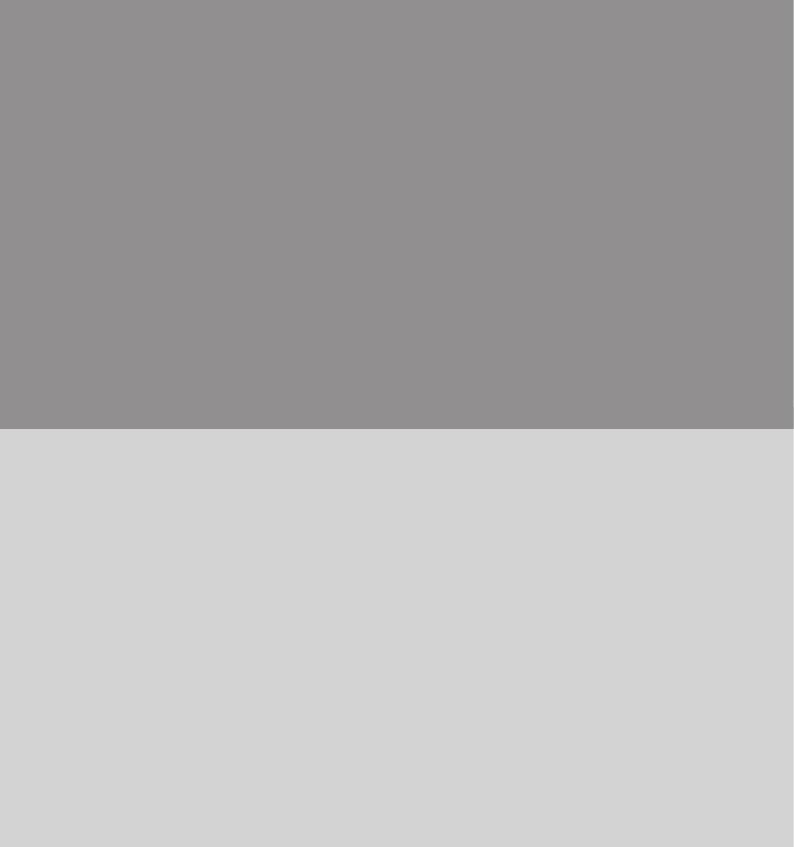
Русский
Благодарим вас за авбор системной платы серии Z87M-G43/ H87M-
G43/ B85M-G43 (MS-7823 v1.X) Micro-ATX. Материнские платы серии
®
Z87M-G43/ H87M-G43/ B85M-G43 на бвзе чипсета Intel
Z87/ H87/ B85 и
обеспечивают оптимальную производительность системы. Серия Z87M-
G43/ H87M-G43/ B85M-G43 обеспечивает высокую производительность и
является профессиональной платформой для настольных ПК, благодаря
®
совместимости с усовершенствованным процессором Intel
LGA1150.
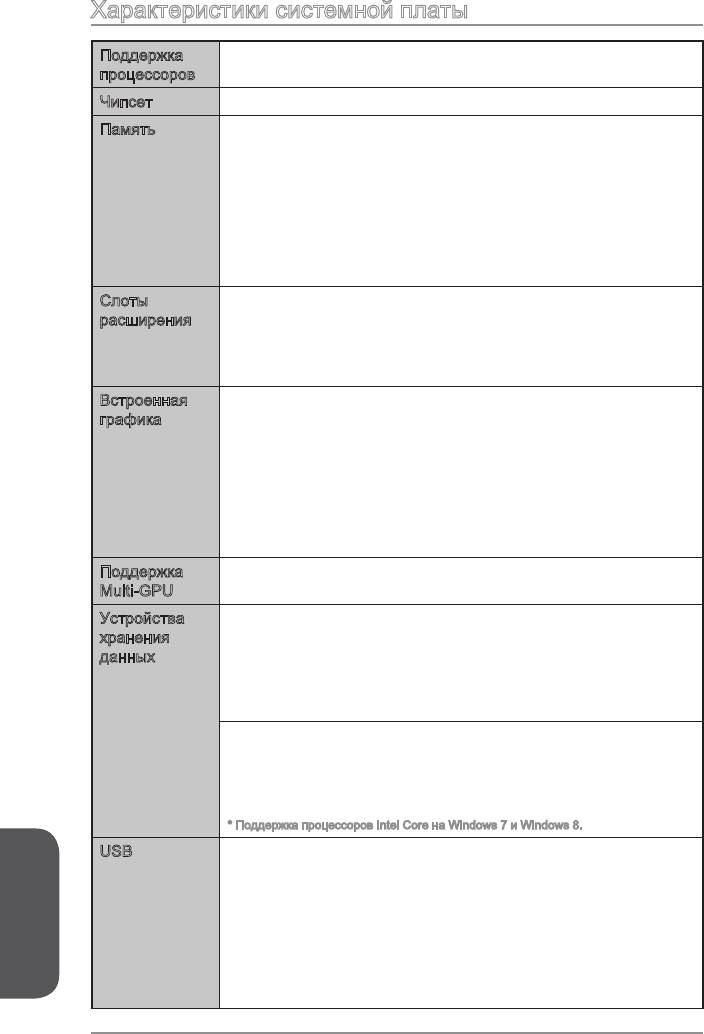
Характеристики системной платы
®
Поддержка
■
Поддержка процессоров Intel
Core™ i7 / Core™ i5 / Core™
®
®
процессоров
i3 / Pentium
/ Celeron
4-го поколения для сокета LGA 1150
®
Чипсет Intel
Z87/ H87/ B85 Express■
Память 4x DDR3 слота памяти с поддержкой до 32ГБ
■
■
Z87M-G43 поддержка DDR3 3000(OC)/ 2800(OC)/ 2666(OC)/
2600(OC)/ 2400(OC)/ 2200(OC)/ 2133(OC)/ 2000(OC)/
1866(OC)/ 1600/ 1333/ 1066 МГц
■
H87M-G43 и B85M-G43 поддержка DDR3 1600/ 1333/ 1066
МГц
■
Двухканальная архитектура памяти
■
Поддержка non-ECC, небуферизованной памяти
®
■
Поддержка Intel
Extreme Memory Prole (XMP)
Слоты
■
2x слота PCIe x16
расширения
-
PCI_E1 поддержка PCIe 3.0
-
PCI_E4 поддержка PCIe 2.0
-
Поддержка режимов x16, x4/x4
■
2x слота PCIe 2.0 x1
Встроенная
■
1x порт VGA, с поддержкой максимального разрешения
графика
1920x1200 @ 60Гц, 24bpp
■
1x порт DVI-D, с поддержкой максимального разрешения
1920x1200 @ 60Гц, 24bpp
■
1x порт HDMI, с поддержкой максимального разрешения
4096x2160@24Гц, 24bpp/ 2560x1600@60Гц, 24bpp/
1920x1080@60Гц, 36bpp
■
1x DisplayPort, с поддержкой максимального разрешения
4096x2160@24Гц, 24bpp/ 3840x2160@60Гц, 24bpp
TM
Поддержка
■
Поддержка Технологии AMD CrossFire
Multi-GPU
Устройства
■
Z87M-G43/ H87M-G43
хранения
-
Чипсет Intel Z87/ H87 Express
данных
-
6x портов SATA 6Гб/с (SATA1~6)
-
Поддержка RAID 0, RAID1, RAID 5 и RAID 10
-
Поддержка Технологии Intel Smart Response, Intel Rapid
Start и Технологии*Intel Smart Connect
■
B85M-G43
-
Чипсет Intel B85 Express
-
4x порта SATA 6Гб/с (SATA1, SATA2, SATA3, SATA4)
-
2x порта SATA 3Гб/с (SATA5, SATA6)
-
Поддержка Технологии* Intel Smart Connect
* Поддержка процессоров Intel Core на Windows 7 и Windows 8.
USB Чипсет Intel Z87/ H87/ B85 Express
■
Русский
-
4x порта USB 3.0 (2 порта на задней панели, 2 порта
доступны через внутренние USB разъемы)
-
10x портов USB 2.0 (4 порта на задней панели, 6 портов
доступны через внутренние USB разъемы) (для Z87M-
G43/ H87M-G43)
-
8x портов USB 2.0 (4 порта на задней панели, 4 порта
доступны через внутренние USB разъемы) (для B85M-
G43)
Ru-2
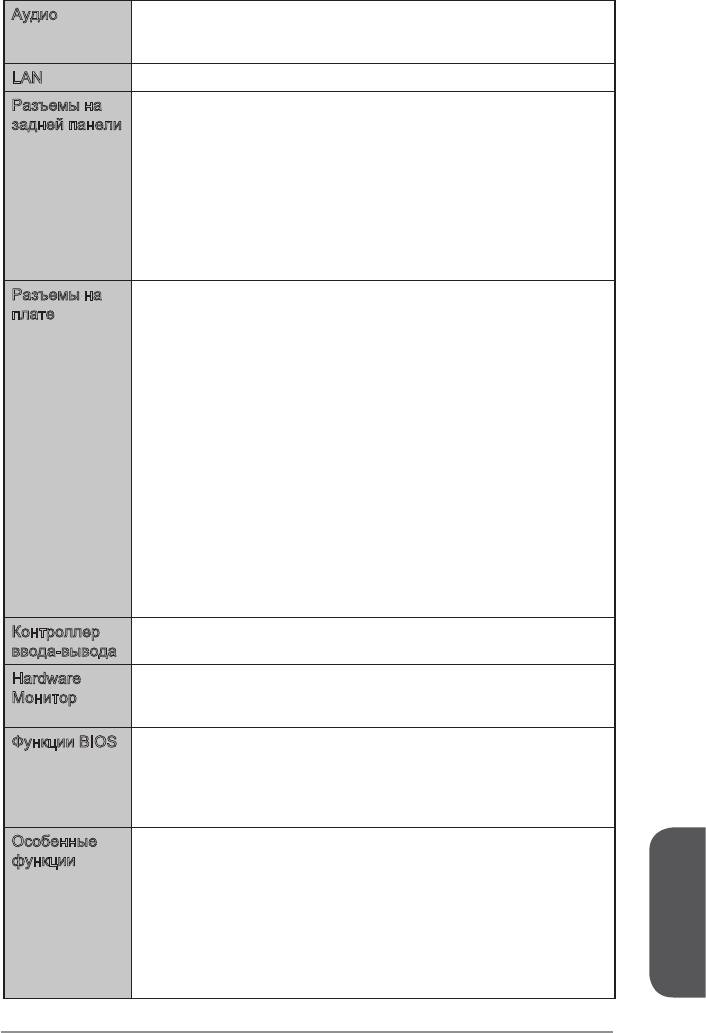
®
Аудио Realtek
■
ALC892 Codec
-
7.1-канальный High Denition Audio
-
Поддержка выход S/PDIF
®
LAN Realtek
RTL8111G Гигабитный Сетевой контроллер■
Разъемы на
■
1x порт PS/2 клавиатуры/ мыши
задней панели
■
4x порта USB 2.0
■
2x порта USB 3.0
■
1x оптический разъем S/PDIF ВЫХОД
■
1x порт HDMI
■
1x порт VGA
■
1x порт DVI-D
■
1x DisplayPort
■
1x порт LAN (RJ45)
■
6x аудиоразъемов
Разъемы на
■
1x 24-контактный ATX основной разъем питания
плате
■
1x 4-контактный ATX 12В разъем питания
■
6x разъемов SATA
■
3x разъемов USB 2.0 (Поддержка 6 дополнительных портов
USB 2.0) (для Z87M-G43/ H87M-G43)
■
2x разъемов USB 2.0 (Поддержка 4 дополнительных портов
USB 2.0) (для B85M-G43)
■
1x разъем USB 3.0 (Поддержка 2 дополнительных портов
USB 3.0)
■
1x 4-контактный разъем вентилятора ЦП
■
2x 4-контактные разъемы вентилятора системы
■
1x перемычка очистки CMOS
■
1x аудиоразъем на передней панели
■
2x разъема панели системы
■
1x разъем датчика открывания корпуса
■
1x разъем модуля TPM
■
1x разъем последовательного порта
■
1x разъем параллельного порта
Контроллер
NUVOTON NCT6779 Чип-контроллера■
ввода-вывода
Hardware
■
Детектирование температуры CPU/Системы
Mонитор
■
Детектирование скорости вентилятора CPU/Системы
■
Контроль скорости вентилятора CPU/Системы
Функции BIOS 64 Мб флэш (для Z87M-G43)
■
■
128 Мб флэш (для H87M-G43/ B85M-G43)
■
UEFI AMI BIOS
■
ACPI 5.0, PnP 1.0a, SM BIOS 2.7, DMI 2.0
■
Multi-язык
Особенные
■
Military Class 4
функции
■
OC Genie 4
■
Click BIOS 4
■
AMD CrossFire
■
Sound Blaster Cinema (for Z87M-G43)
■
Кнопка очистки данных CMOS
■
Общий контроль вентилятора
Русский
■
Super RAID
■
Command Center
Ru-3
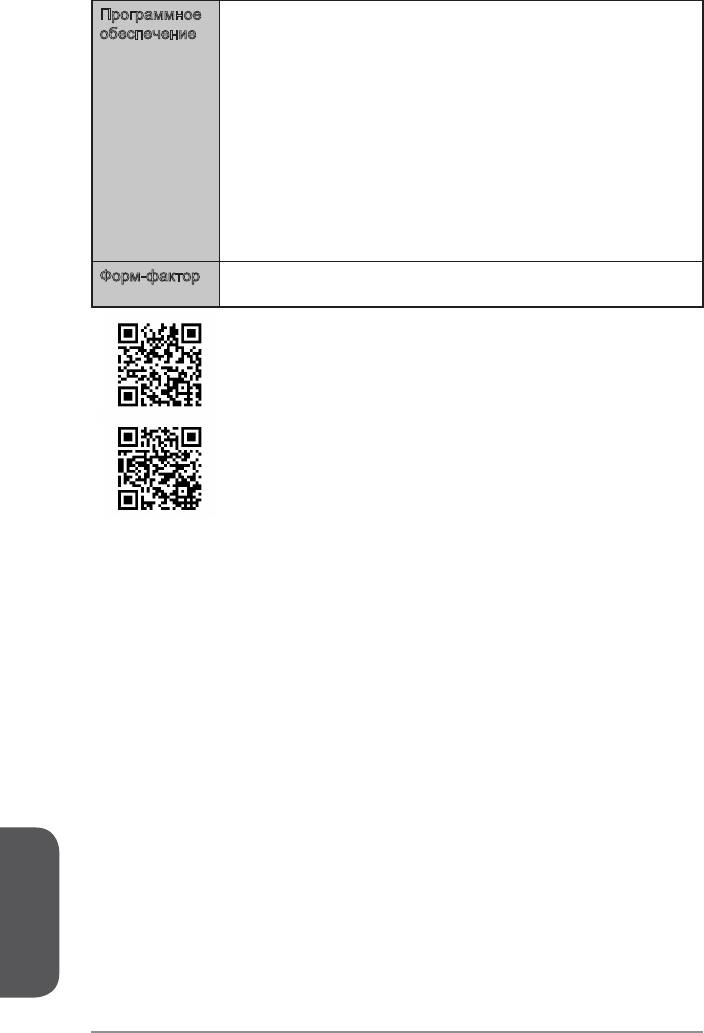
Программное
■
Драйверы
обеспечение
■
MSI
-
Command Center
-
Super Charger
-
Super RAID
-
Live Update 5
-
Fast Boot
■
7-ZIP
■
Intel Extreme Tuning Utility
■
Norton Internet Security Solution
■
Trend Micro SafeSync
■
Sound Blaster Cinema (для Z87M-G43)
■
Network genie
■
Small Business Advantage (для H87M-G43/ B85M-G43)
Форм-фактор Micro-ATX Форм-факторы
■
■
9.6 дюймов x 9.6 дюймов (24.4 cм x 24.4 cм)
Последние сведения о поддержке ЦП см. на веб-странице
http://www.msi.com/service/cpu-support/
Дополнительные сведения о совместимых компонентах см.
на веб-странице
http://www.msi.com/service/test-report/
Русский
Ru-4
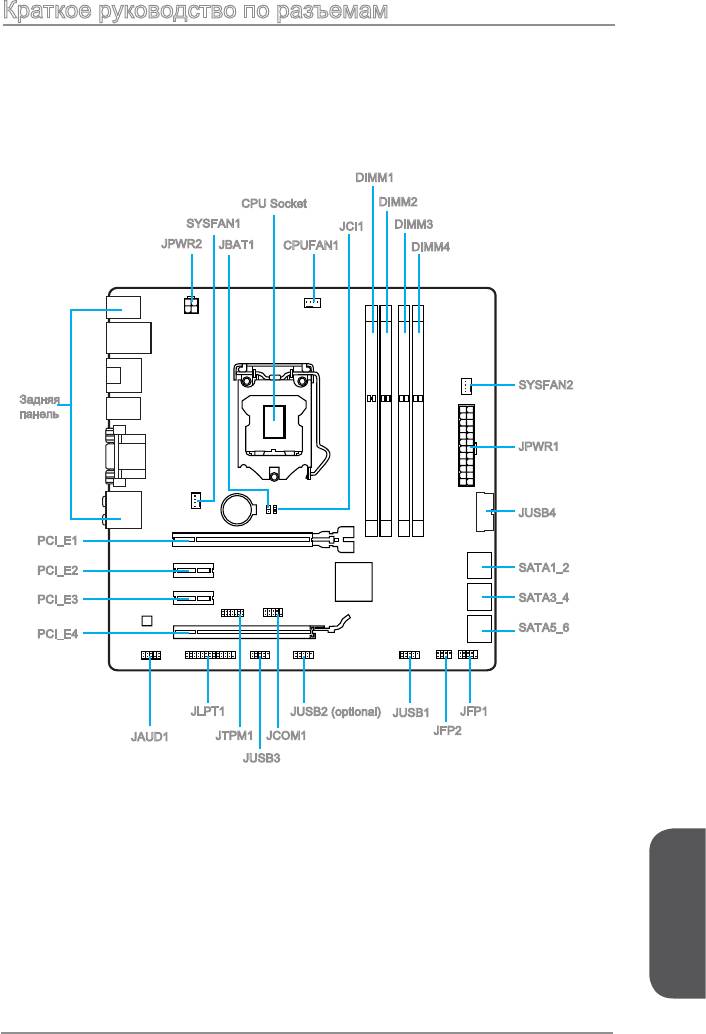
Краткое руководство по разъемам
DIMM1
CPU Socket
DIMM2
SYSFAN1
JCI1
DIMM3
JPWR2
JBAT1
CPUFAN1
DIMM4
SYSFAN2
Задняя
панель
JPWR1
JUSB4
PCI_E1
PCI_E2
SATA1_2
PCI_E3
SATA3_4
SATA5_6
PCI_E4
JLPT1
JUSB2 (optional)
JUSB1
JFP1
JFP2
JAUD1
JTPM1
JCOM1
JUSB3
Русский
Ru-5
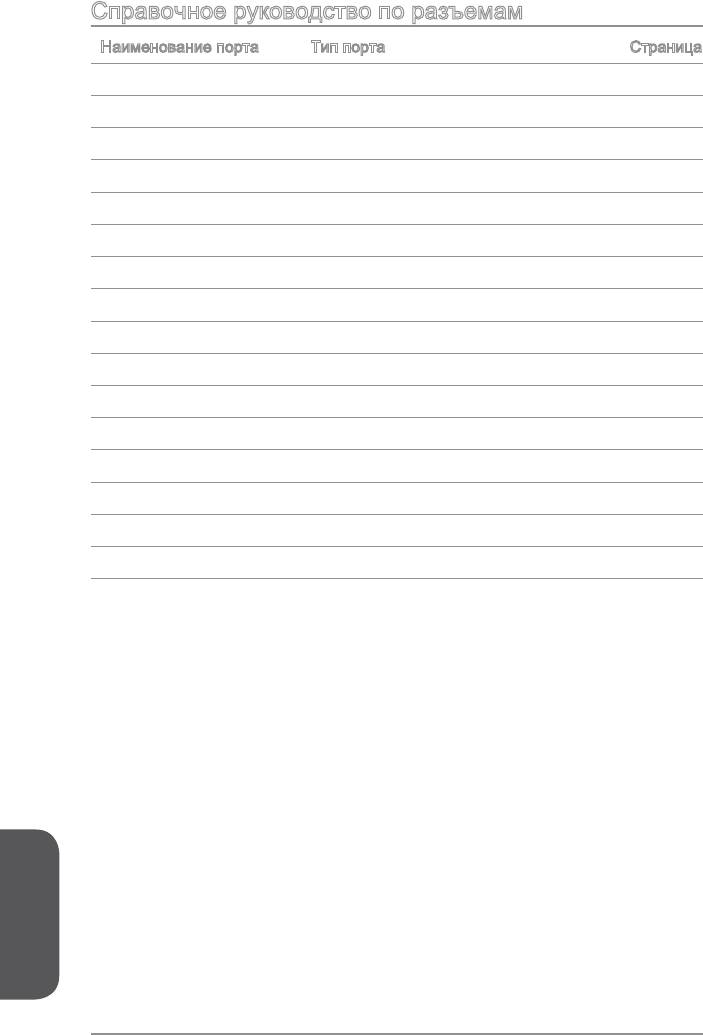
Справочное руководство по разъемам
Наименование порта Тип порта Страница
Разъемы на задней панели Ru-7
CPU Разъем LGA1150 CPU
Ru-9
CPUFAN1,SYSFAN1~2
Разъемы питания вентиляторов Ru-19
DIMM1~4 Слоты для модулей памяти DDR3
Ru-13
JAUD1
Аудиоразъем на передней панели Ru-22
JBAT1
Перемычка очистки данных CMOS Ru-25
JCI1
Разъем датчика открывания корпуса Ru-24
JCOM1
Разъем последовательного порта Ru-23
JFP1, JFP2
Разъемы передней панели Ru-20
JLPT1
Разъемы параллельного порта Ru-24
JPWR1~2
ATX разъемы питания Ru-15
JTPM1
Разъем модуля TPM Ru-23
JUSB1~3
Разъемы расширения USB 2.0 Ru-21
JUSB4
Разъем расширения USB 3.0 Ru-22
PCI_E1~4
Слоты для плат расширения PCI Ru-16
SATA1~6
Pазъемы SATA Ru-18
Русский
Ru-6
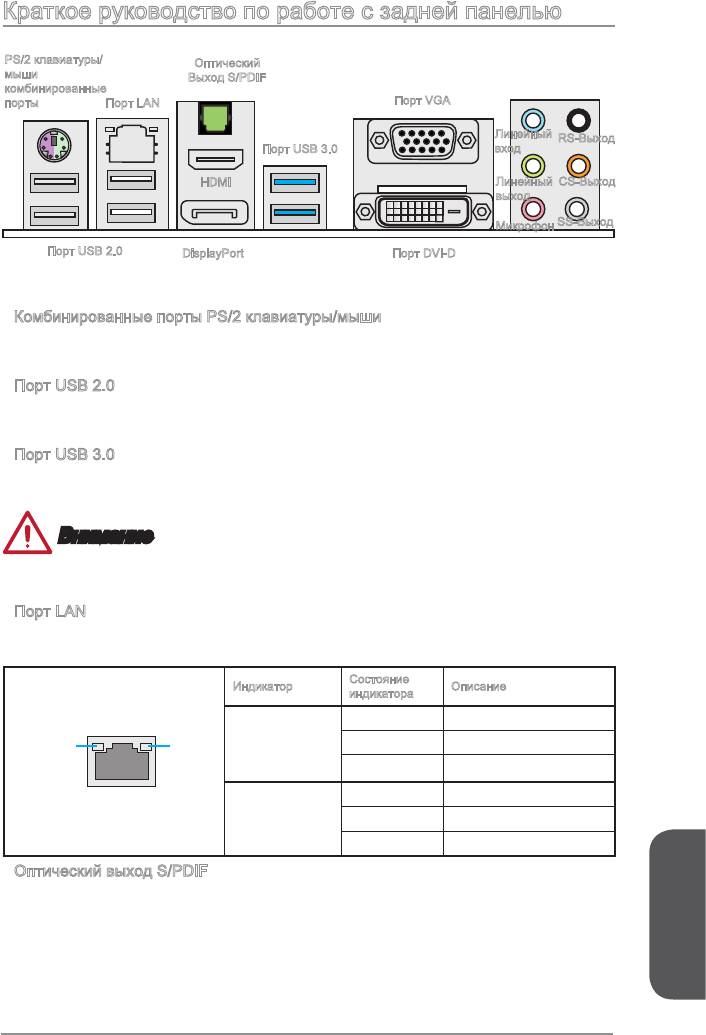
Краткое руководство по работе с задней панелью
PS/2 клавиатуры/
Оптический
мыши
Выход S/PDIF
комбинированные
порты
Порт LAN
Порт VGA
Линейный
RS-Выход
Порт USB 3.0
вход
HDMI
Линейный
CS-Выход
выход
SS-Выход
Микрофон
Порт USB 2.0
DisplayPort
Порт DVI-D
▶
Комбинированные порты PS/2 клавиатуры/мыши
®
Комбинированный разъем DIN PS/2
для подключения мыши/клавиатуры с
®
интерфейсом PS/2
.
▶
Порт USB 2.0
Порт USB 2.0 предназначен для подключения USB 2.0-устройств, таких как
клавиатура, мышь и другие USB 2.0-совместимые устройства.
▶
Порт USB 3.0
Порт USB 3.0 обратно совместим с устройствами USB 2.0. Поддержка передачи
данных со скоростью до 5 Гбит/с (SuperSpeed).
Внимание
Для использования устройств USB 3.0 их следует подключать к порту USB 3.0.
Используемый USB-кабель должен быть совместим со стандартом USB 3.0.
▶
Порт LAN
Стандартный разъем RJ-45 для подключения к локальной вычислительной сети
(LAN).
Состояние
Индикатор
Описание
индикатора
Link/ Activity LED
Выкл. Не подключен
(Подключение/
LINK/ACT
SPEED
Желтый Подключен
Работа
LED
LED
индикатора)
Мигает Передача данных
Speed LED
Выкл. 10 Мбит/с подключение
(Скорость
Зеленый 100 Мбит/с подключение
передачи
данных)
Оранжевый 1 Гбит/с подключение
▶
Оптический выход S/PDIF
Разъем S/PDIF (цифровой интерфейс Sony/Philips) предназначен для передачи
цифрового аудио на внешние громкоговорители через оптоволоконный кабель.
Русский
Ru-7
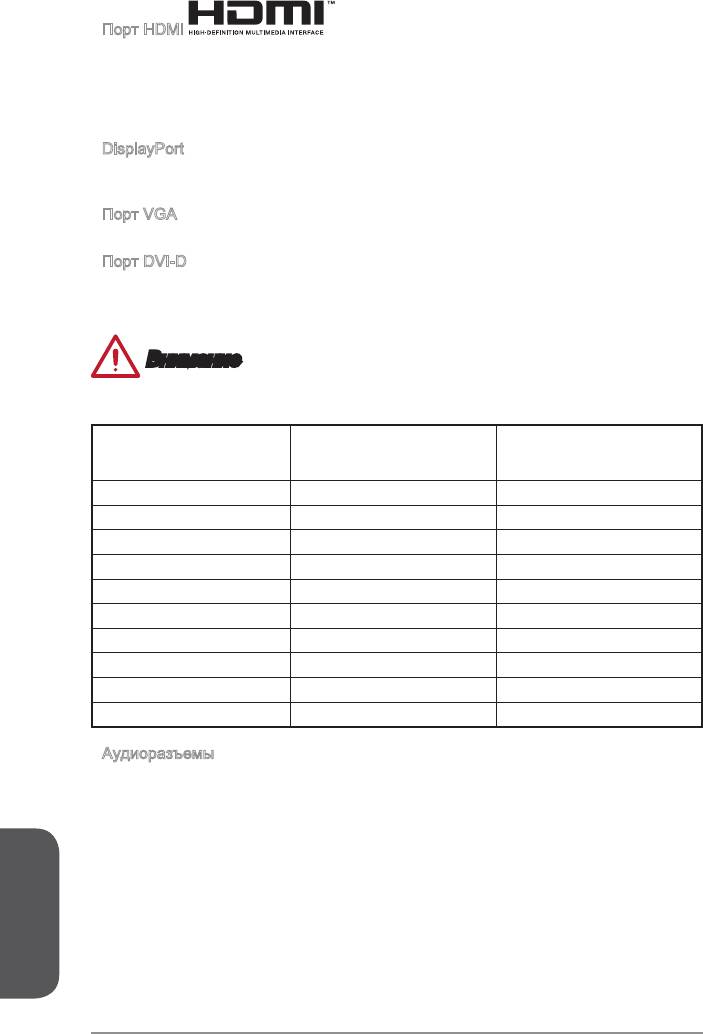
▶
Порт HDMI
Мультимедийный интерфейс высокой четкости (HDMI) представляет собой
полностью цифровой аудио- видеоинтерфейс, позволяющий передавать
несжатые потоки данных. Интерфейс HDMI обеспечивает передачу ТВ-сигнала
по одному кабелю в любом формате, включая телевидение стандартной,
повышенной и высокой четкости, а также многоканальный цифровой звук.
▶
DisplayPort
DisplayPort — это цифровой интерфейс для подключения монитора. Данный
разъем используется для подключения монитора с разъемом DisplayPort.
▶
Порт VGA
Разъем DB15 гнездового типа для подключения монитора.
▶
Порт DVI-D
Разъем DVI-D (цифровой видеоинтерфейс) подключается к ЖК или ЭЛТ
монитору с помощью переходника. Подробную информацию о подключении
монитора см. в руководстве к монитору.
Внимание
Данная платформа поддерживает функцию dual-display(два дисплея) и triple-
display (три дисплея).
Режим расширения
Режим «клонирование»
(Расширение рабочего стола на
(Изображения на мониторах
второй и третий монитор)
совпадают)
HDMI+DisplayPort ◯ ◯
HDMI+VGA ◯ ◯
HDMI+DVI ◯ ◯
DisplayPort+VGA ◯ ◯
DisplayPort+DVI ◯ ◯
VGA+DVI ◯ ◯
HDMI+DisplayPort+VGA ◯ ◯
HDMI+DisplayPort+DVI ◯ ◯
DisplayPort+VGA+DVI ◯ ◯
HDMI+VGA+DVI ◯ ◯
▶
Аудиоразъемы
Эти разъемы используются для подключения аудиоустройств. Цвет гнезда
определяет функцию разъема.
■
Голубой — линейный вход: Служат для подключения внешних
источников звукового сигнала.
■
Зеленый — линейный выход: Разъем для подключения динамиков или
Русский
наушников.
■
Розовый — микрофон: Разъем для подключения микрофона.
■
Черный — выход RS-Out: Выход на задние колонки пространственного
звука в режиме 4/ 5.1/ 7.1. (REAR)
■
Оранжевый — выход CS-Out: Выход на центральную колонку и сабвуфер
в режиме 5.1/ 7.1.
■
Серый — выход SS-Out: Выход на боковые колонки пространственного
звука в режиме 7.1.
Ru-8
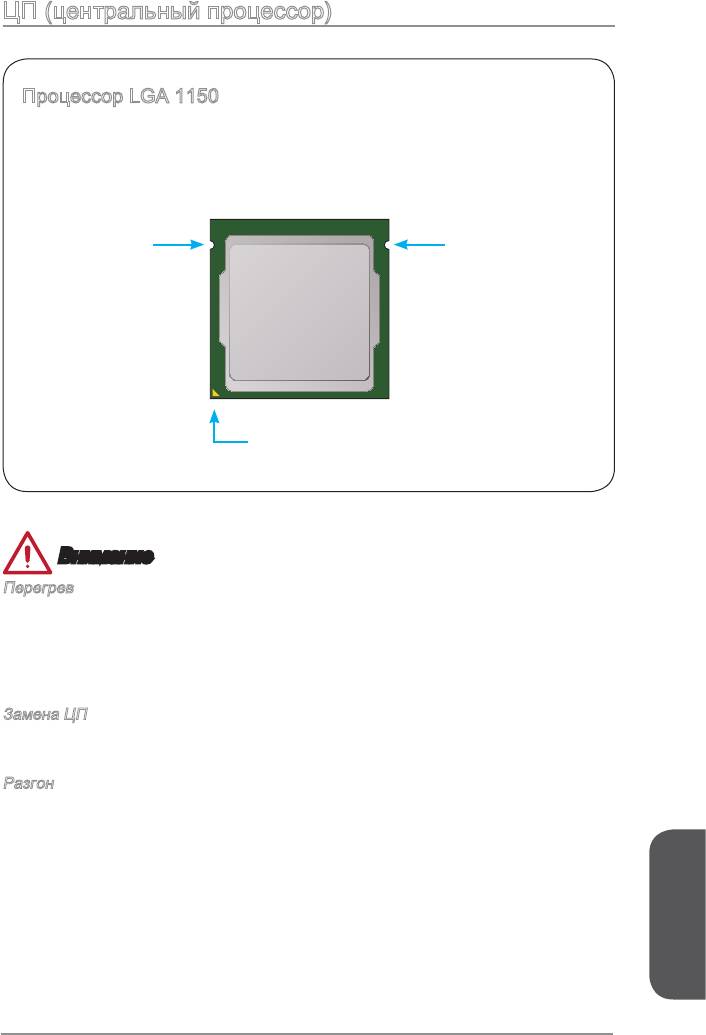
ЦП (центральный процессор)
Процессор LGA 1150
На поверхности процессора LGA 1150 имеются два знака совмещения и
золотой треугольник для правильной установки процессора относительно
материнской платы. Золотой треугольник указывает на контакт 1.
Выемка
Выемка
Золотой треугольник указывает на контакт 1
Внимание
Перегрев
Перегревание может привести к серьезному повреждению процессора и
материнской платы. Всегда проверяйте работоспособность вентилятора для
защиты процессора от перегревания. При установке вентилятора нанесите
ровный слой термопасты (или термоленту) между ЦП и вентилятором для
увеличения теплопередачи.
Замена ЦП
При замене процессора всегда отключайте блок питания системы и вынимайте
шнур питания из розетки, чтобы избежать повреждения процессора.
Разгон
Эта системная плата разработана с учетом возможности "разгона". Перед
выполнением разгона системы убедитесь в том, что все компоненты системы
смогут выдержать разгон. Производитель не рекомендует использовать
параметры, выходящие за пределы технических характеристик устройств.
Гарантия MSI не распространяется на повреждения и другие возможные
последствия ненадлежащей эксплуатации и несоблюдения технических
характеристик изделия.
Русский
Ru-9
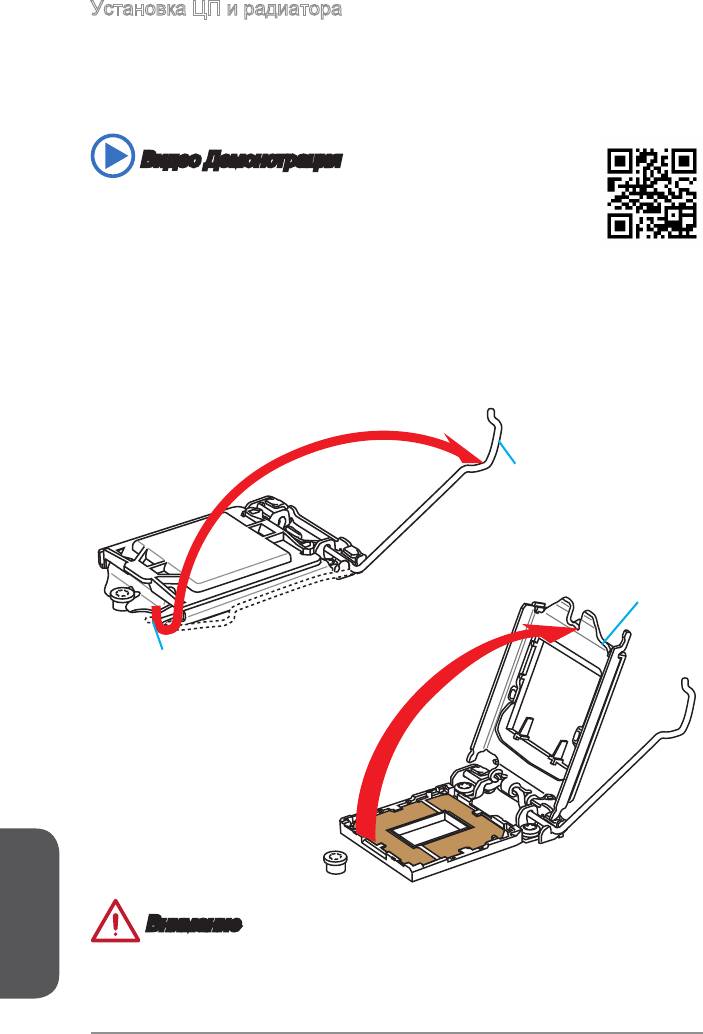
Установка ЦП и радиатора
При установке процессоора обязательно установите радиатор ЦП.Радиатор ЦП
предупреждает перегревание и обеспечивает стабильность работы системы.
Ниже представлены инструкции по правильной установке процессора и
радиатора ЦП.Неправильная установка приводит к выходу из строя процессора
и материнской платы.
Видео Демонстрация
Смотрите видео,чтобы узнать как установить процессор и кулер:
http://youtu.be/bf5La099urI
1. Отцепите и полностью поднимите рычаг фиксации.
2. При подъеме рычага фиксации автоматически поднимается прижимная
пластина.
Рычаг фиксации
Рычаг фиксации
Удерживающая петля
Русский
Внимание
Не трогайте контакты разъема или нижней части процессора.
Ru-10
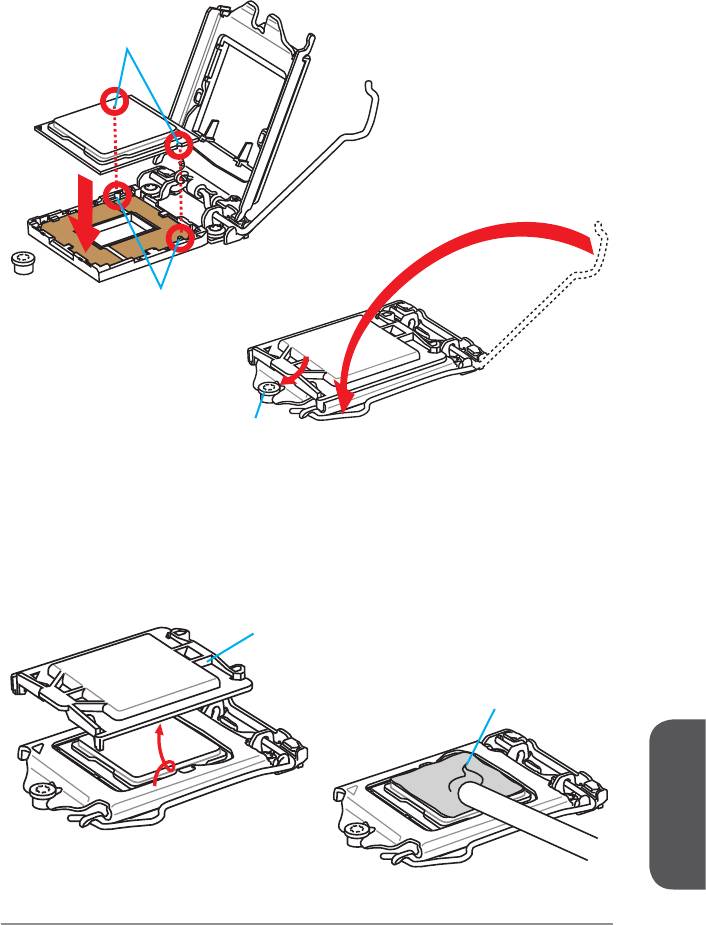
3. Выравняйте выемки на процессоре к ключами совмещения на сокете.
Опустите процессор вниз, без наклона или движения процессора в сокете.
Проверьте надежность установки процессора в сокете.
4. Закройте и сдвиньте прижимную пластину под ручку ужержания. Закройте и
зацепите рычаг фиксации.
Выемки процессора
Ключи совмещения
Ручка удержания
5. При нажатии на рычаг фиксации защитная крышка автоматически выскочит
из гнезда процессора. Не выбрасывайте защитную крышку. Всегда
устанавливайте защитную крышку, если процессор вынимается из сокета.
6. Равномерно нанесите тонкий слой термопасты (или термоленту) на верхнюю
крышку процессора. Это позволит увеличить теплопередачу и предотвратит
перегрев процессора.
Защитная крышка
Термопаста
Русский
Ru-11
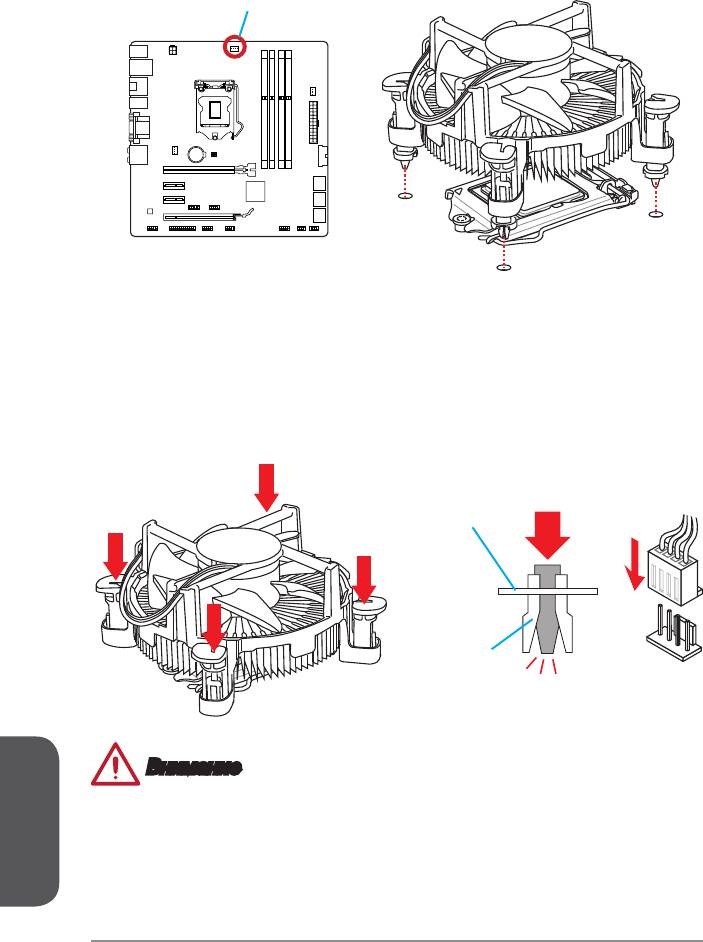
7. Найдите разъем для подключения вентилятора ЦП на материнской плате.
8. Установите кулер на материнскую плату, направив его кабель в сторону
разъема для подключения вентилятора.
Разъем подключения
вентилятора
9. Нажмите на радиатор сверху так, чтобы закрепить четыре защелки в
отверстиях на материнской плате. Нажмите на защелки для закрепления
вентилятора. Каждый из защелок фиксируется с характерным щелчком.
10. Осмотрите материнскую плату и определите правильность закрепления
зажимов.
11. И, наконец, подключите кабель вентилятора процессора к разъему
вентилятора на системной плате.
Материнская плата
Крепежный
конец
Русский
Внимание
•
Перед включением системы проверьте герметичность соединения между
процессором и радиатором.
•
Если процессор не установлен, всегда защищайте контакты процессорного
сокета пластиковой крышкой.
•
Если вы приобрели отдельно процессор и процессорный кулер, подробное
описание установки см. в документации в данному кулеру.
Ru-12

Память
Разъемы DIMM предназначены для установки модулей памяти. Подробную
информацию о совместимых компонентах см. на сайте http://www.msi.com/
service/test-report/
DIMM1
DIMM2
DIMM3
DIMM4
Видео Демонстрация
Смотрите видео,чтобы узнать как установить память по указанному
адресу.
http://youtu.be/76yLtJaKlCQ
Правила заполнения гнезд при использовании двухканального
режима Dual-Channel
В двухканальном режиме модули памяти могут одновременно передавать и
получать данные по двум каналам шины. Включение двухканального режима
Dual-Channel может повысить производительность системы. На рисунках ниже
показаны правила заполнения гнезд памяти при использовании двухканального
режима Dual-Channel.
DIMM1
DIMM2
DIMM2
DIMM3
DIMM4
DIMM4
Внимание
•
Модули DDR3 не взаимозаменяемы с модулями DDR2, стандарт DDR3 не
поддерживает обратную совместимость. Модули памяти DDR3 следует
устанавливать в разъемы DDR3 DIMM.
•
Для обеспечения стабильной работы системы в двухканальном режиме
устанавливаются модули памяти одинакового типа и емкости.
•
В связи со спецификой использования ресурсов микропроцессора, при
Русский
установке модулей памяти емкостью 8 ГБ во все разъемы DIMM системная
память определяется только до 31+ ГБ (неполные 32 ГБ).
Ru-13
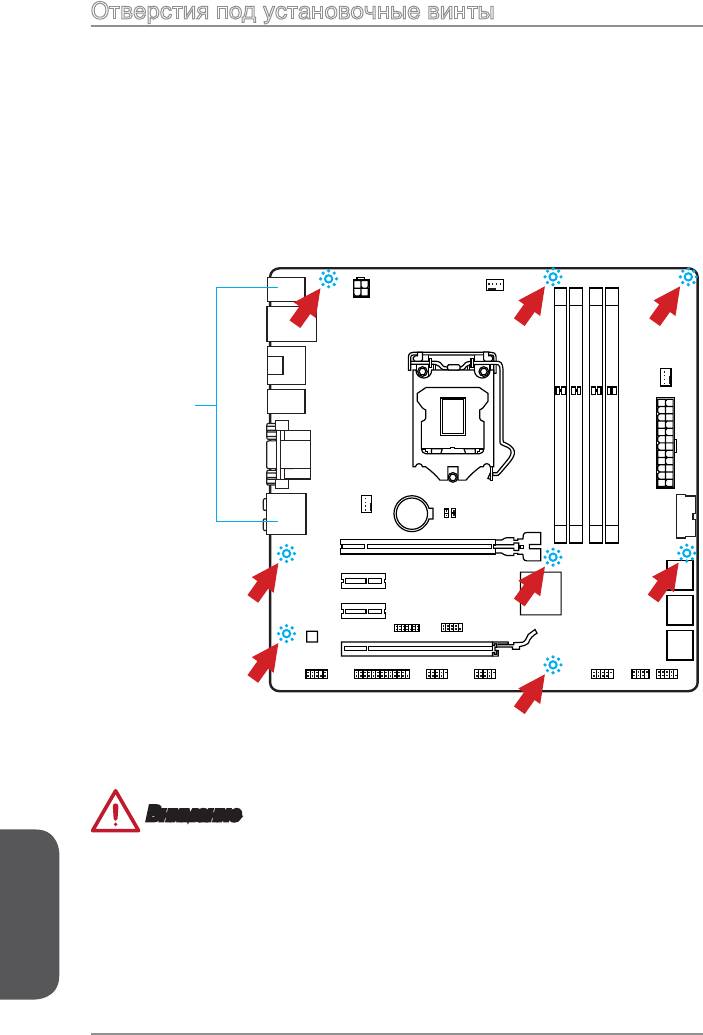
Отверстия под установочные винты
Для установки материнской платы на монтажной плате системного блока
сначала установите необходимые установочные стойки. Если в комплект
поставки системного блока входит задняя панель ввода-вывода, замените
ее задней панелью ввода-вывода, которая поставляется с материнской
платой. Задняя панель ввода-вывода без труда устанавливается в системном
блоке компьютера без применения винтов. Совместите установочные стойки
монтажной платы с отверстиями под установочные винты на материнской
плате и закрепите материнскую плату винтами, которые поставляются вместе с
системным блоком. Ниже показано расположение отверстий под установочные
винты. Дополнительную информацию см. в руководстве к системному блоку.
Разъемы ввода-вывода должны
быть направлены в сторону
задней панели системного блока.
Совместите их с отверстиями на
задней панели ввода-вывода.
Внимание
•
Положите материнскую плату на ровную и чистую поверхность.
Русский
•
Во избежание повреждения материнской платы, закрепляйте электронные
компоненты на установочных стойках, избегая их соприкосновения с
системным блоком.
•
Проверьте надежность крепления всех металлических компонентов на
материнской плате или внутри системного блока. Незакрепленные детали
могут привести к короткому замыканию материнской платы.
Ru-14
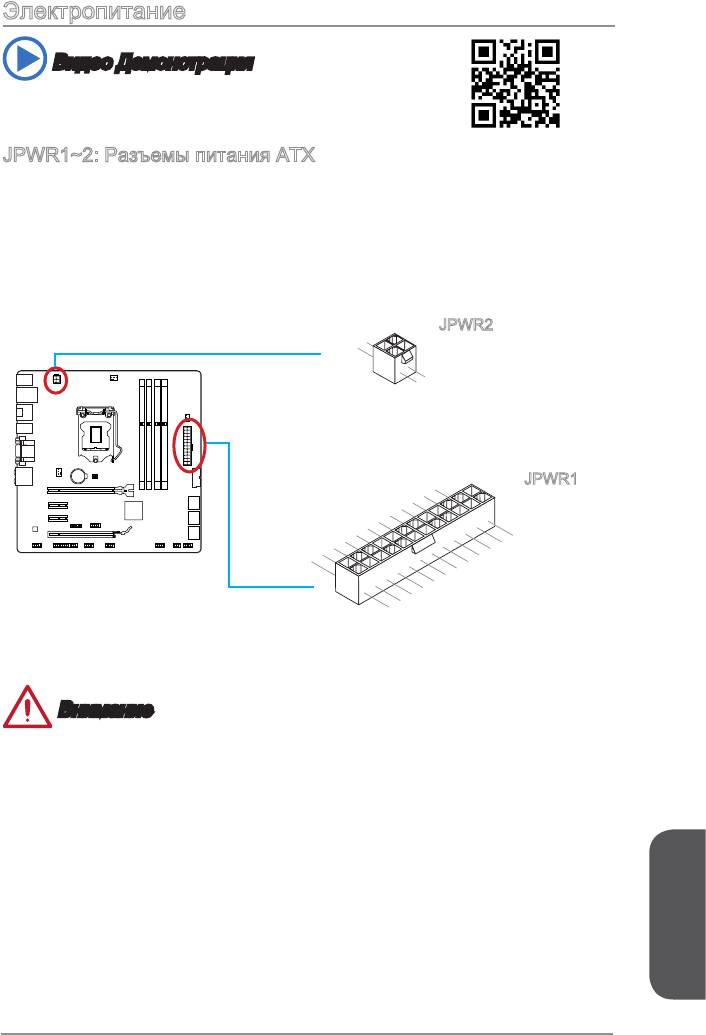
Электропитание
Видео Демонстрация
Смотрите видео,чтобы узнать как установить разъем питания.
http://youtu.be/gkDYyR_83I4
JPWR1~2: Разъемы питания ATX
Эти разъемы предназначены для подключения разъема питания ATX. Для
подключения ATX разъема питания совместите кабель питания с разъемом и
прочно закрепите его. При правильном выполнении подключения защелка на
кабеле питания закрепляется в силовом разъеме материнской платы.
Русский
Ru-15
1
2
.Ground
.Ground
3.+12V
4.+12V
12.+3.3
11
10.+12V
.+12V
9.5VSB
8.PW
V
7
6.+5
.Ground
5
R O
4.+5
.Ground
V
3
K
2.+3.3
.Ground
V
1.+3.3
24.Ground
V
23.+5
V
22.+5
21.+5
20.Res
V
19.Ground
V
18.Ground
V
17.Ground
16.PS-ON
15.Ground
14.-12V
13.+3.3
#
V
JPWR2
JPWR1
Внимание
Для обеспечения стабильной работы системной платы проверьте надежность
подключения всех кабелей питания к соответствующему блоку питания АТХ.
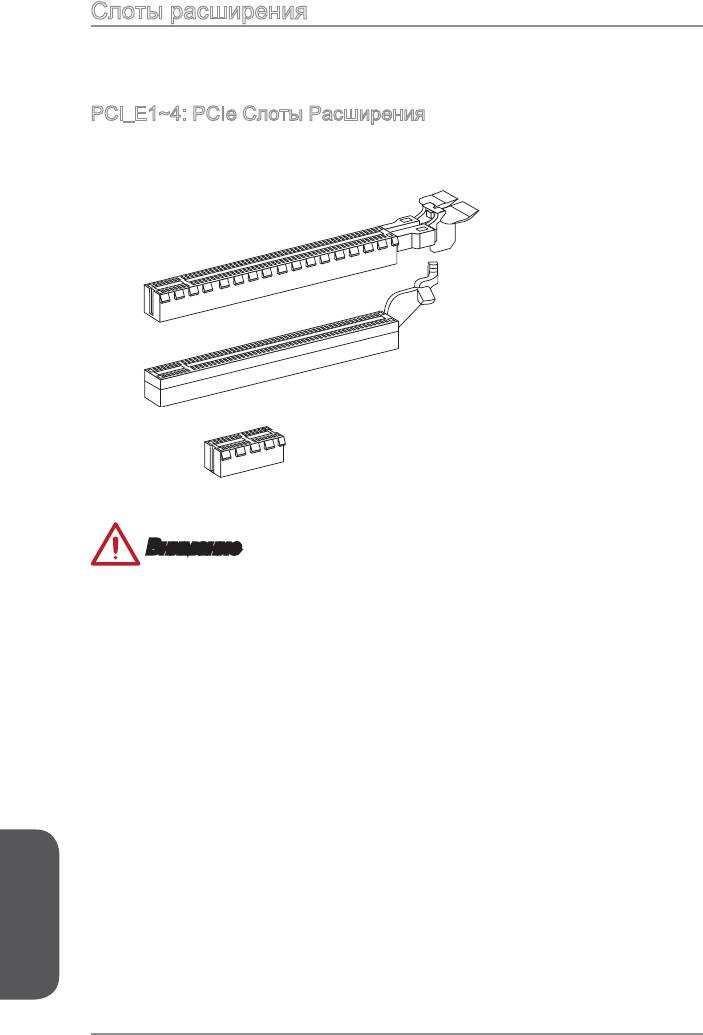
Слоты расширения
Данная материнская плата содержит множество разъемов для установки плат
расширения, в частности, дискретных видеокарт или звуковых карт.
PCI_E1~4: PCIe Слоты Расширения
Слот PCIe поддерживает платы расширения с интерфейсом PCIe.
PCIe 3.0 x16 Слот
PCIe 2.0 x16 Слот
PCIe 2.0 x1 Слот
Внимание
Перед установкой или извлечением плат расширения убедитесь, что шнур
питания отключен от электрической сети. Прочтите документацию на карту
расширения и выполните необходимые дополнительные аппаратные или
программные изменения для данной карты.
Русский
Ru-16
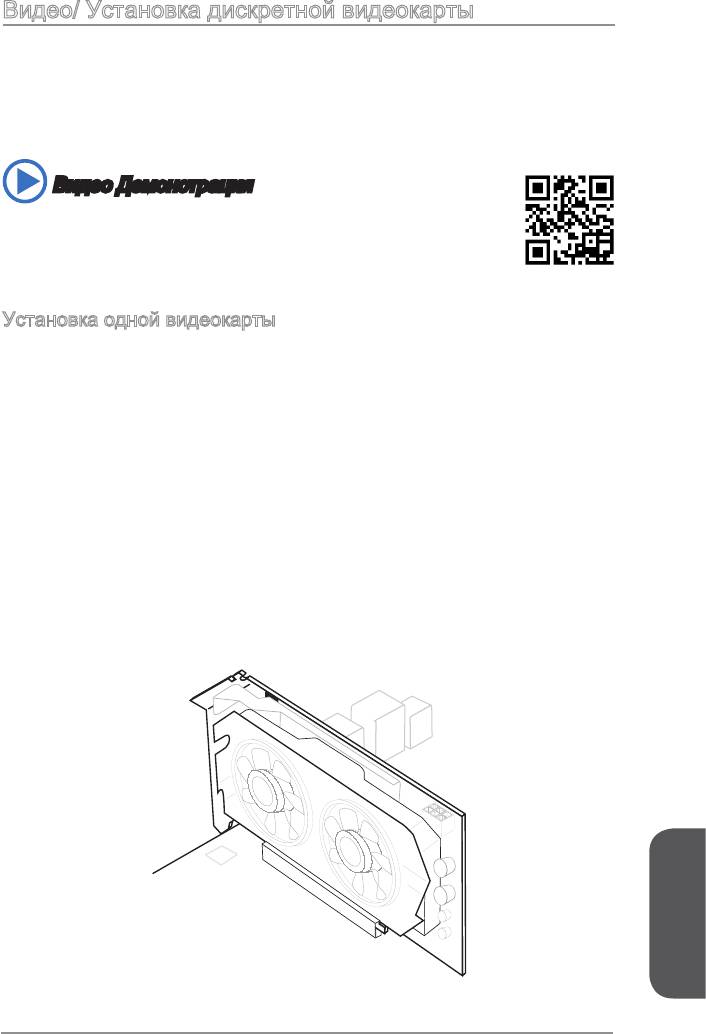
Видео/ Установка дискретной видеокарты
По умолчанию, данная плата использует графическое ядро интегрированное
в CPU, но Вы так же можете значительно повысит графическую
производительность системы, путем добавление одной или нескольких
дискретных видеокарт в слоты расширения. Для лучшей совместимости
рекомендуется использовать графические карты MSI.
Видео Демонстрация
Смотрите видео,чтобы узнать как установить видеокарту на слоте
PCIe x16 с замком.
http://youtu.be/mG0GZpr9w_A
Установка одной видеокарты
1.
Определите тип слота расширения, который используется видеокартой.
Найдите соответствующий слот(ы) на материнской плате. Выньте защитную
крышку слота(ов) расширения из корпуса системного блока.
2.
Расположите видеокарту над слотом(ами) для расширения так, чтобы порты
подключения мониторов были направлены ко внешней стороне системного
блока. Для установки одной видеокарты рекомендуется использовать слот
PCI_E1.
3.
Вставьте видеокарту в слот(ы) расширения. В случае правильной установки
карты, защелка(и) на слоте(ах) расширения должны защелкнуться.
4.
При необходимости, прикрутите видеокарту к корпусу системного блока
винтом. Для некоторых видеокарт требуется подключение непосредственно к
блоку питания отдельным кабелем.
5.
Дополнительные инструкции по установке драйверов и настройке
специальных параметров представлены в руководстве пользователя к
видеокарте.
Русский
Ru-17

Внутренние разъемы
SATA1~6: Разъемы SATA
Данный разъем является высокоскоростным интерфейсом SATA. К любому
разъему SATA можно подключить одно устройство SATA. К устройствам SATA
относятся жесткие диски, твердотельные накопители и накопители на оптических
дисках (компакт-диски/ DVD-диски/ Blu-Ray-диски).
Видео Демонстрация
Смотрите видео,чтобы узнать как установить
SATA жесткие диски.
http://youtu.be/RZsMpqxythc
SATA2
SATA1
SATA4
SATA3
SATA6
SATA5
Для Z87M-G43/ H87M-G43
®
- SATA1~6 (6Гб/с, на основе Intel
Z87/ H87)
Для B85M-G43
®
- SATA1, SATA2, SATA3, SATA4 (6Гб/с, на основе Intel
B85)
®
- SATA5, SATA6 (3Гб/с, на основе Intel
B85)
Внимание
•
Многие устройства SATA требуют подключения к источнику питания с
помощью кабеля питания. К таким устройствам относятся жесткие диски,
твердотельные накопители и накопители на оптических дисках (компакт-диски/
DVD-диски/ Blu-Ray-диски). Дополнительную информацию можно получить в
руководствах к соответствующим устройствам.
•
Во многих системных блоках устройства SATA большого размера (в том числе,
жесткие диски, твердотельные накопители и накопители на оптических дисках)
Русский
прикрепляются с помощью винтов. Дополнительные инструкции по установке
см. в руководствах к системному блоку или устройству SATA.
•
Избегайте перегибов кабеля SATA под прямым углом. В противном случае,
возможна потеря данных при передаче.
•
Кабели SATA оснащены одинаковыми вилками с обеих сторон. Однако для
экономии занимаемого пространства рекомендуется к материнской плате
подключать плоский разъем.
Ru-18
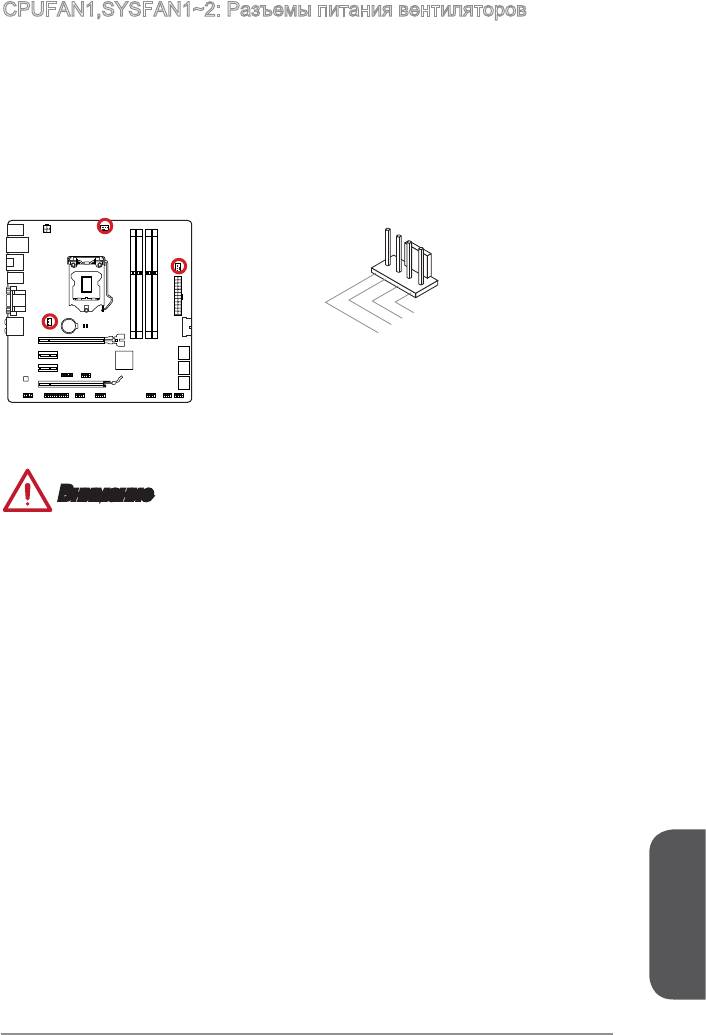
CPUFAN1,SYSFAN1~2: Разъемы питания вентиляторов
Разъемы питания вентиляторов поддерживают вентиляторы с питанием +12 В.
Если на системной плате установлена микросхема аппаратного мониторинга,
необходимо использовать специальные вентиляторы с датчиками скорости для
использования функции управления вентиляторами. Обязательно подключите
все системные вентиляторы. Некоторые системные вентиляторы невозможно
подключить к материнской плате.Вместо этого они подключаются к источнику
питания напрямую. Системные вентиляторы подключаются к свободным
разъемам для вентиляторов.
Русский
Ru-19
1
2.+12V
.Ground
3.Sens
4.Speed
e
C
ontro
l
Внимание
•
Для получения кулеров, рекомендованных для охлаждения процессора,
обратитесь на официальный веб-сайт производителя процессора или к
местному поставщику.
•
Эти разъемы поддерживают функцию управления скоростью вращения
вентиляторов в линейном режиме. Установите утилиту Command Center
для автоматического управления скоростью вращения вентиляторов в
зависимости от температуры процессора и системы.
•
В том случае, если на материнской плате не достаточно разъемов для
подключения всех системных вентиляторов, вентиляторы подключают
напрямую к источнику питания с помощью переходника.
•
Перед первой загрузкой проверьте, чтобы кабели не мешали вращению
вентиляторов.
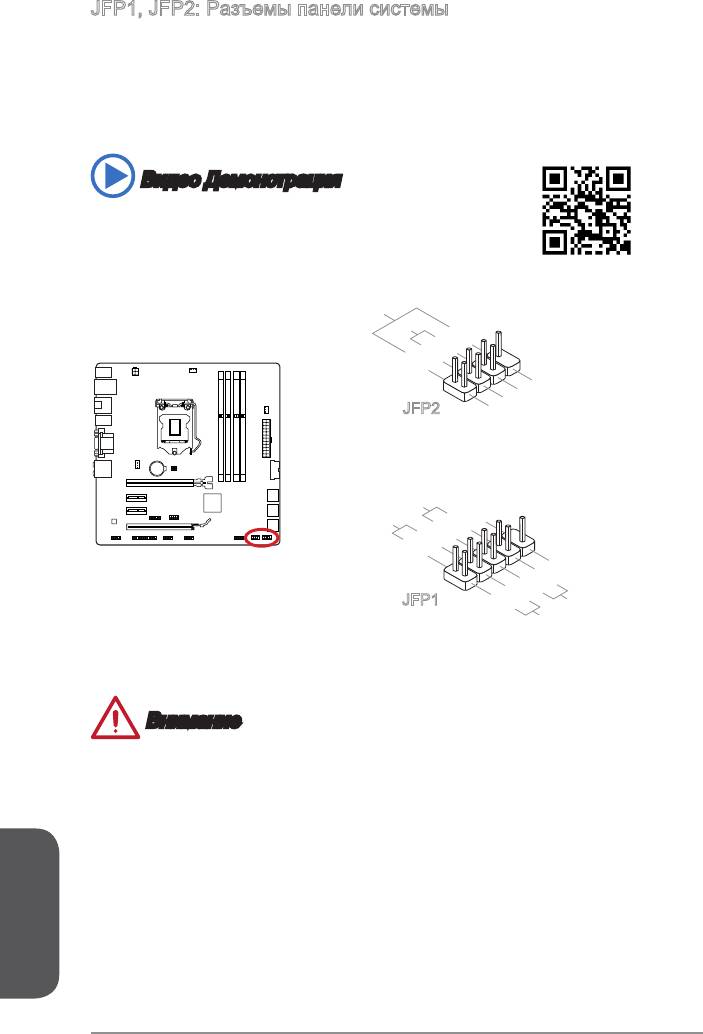
JFP1, JFP2: Разъемы панели системы
Эти разъемы служат для подключения кнопок и светодиодных индикаторов,
расположенных на передней панели. Разъем JFP1 соответствует стандартам
®
Intel
Front Panel I/O Connectivity Design. При установке разъемов передней
панели для удобства используются переходники и кабели, входящие в комплект
поставки. Подключите все провода системного блока к разъемам, а затем
подключите разъемы к материнской плате.
Видео Демонстрация
Смотрите видео,чтобы узнать как подключить разъемы
передней панели.
http://youtu.be/DPELIdVNZUI
Русский
Ru-20
P
ower
P
S
witch
10.No
ower
LE
Pi
D
8.
n
6.
-
4.
+
2.
-
+
9.Reserve
7.
5.
+
3.
-
1.
-
+
Reset
d
HDD
S
witch
LE
D
JFP1
peaker
S
8.
Buzzer
6.
+
4.
-
2.
+
-
7.No Pi
5.Power
3.Suspend
1
.Ground
n
LE
D
LE
D
JFP2
Внимание
•
На разъемах, выходящих из системного блока, плюсовым проводам
соответствуют контакты, обозначенные небольшими треугольниками.
Для определения правильности направления и расположения служат
вышеуказанные схемы и надписи на дополнительных разъемах.
•
Большинство кнопок, расположенных на передней панели системного блока,
подключены к разъему JFP1.
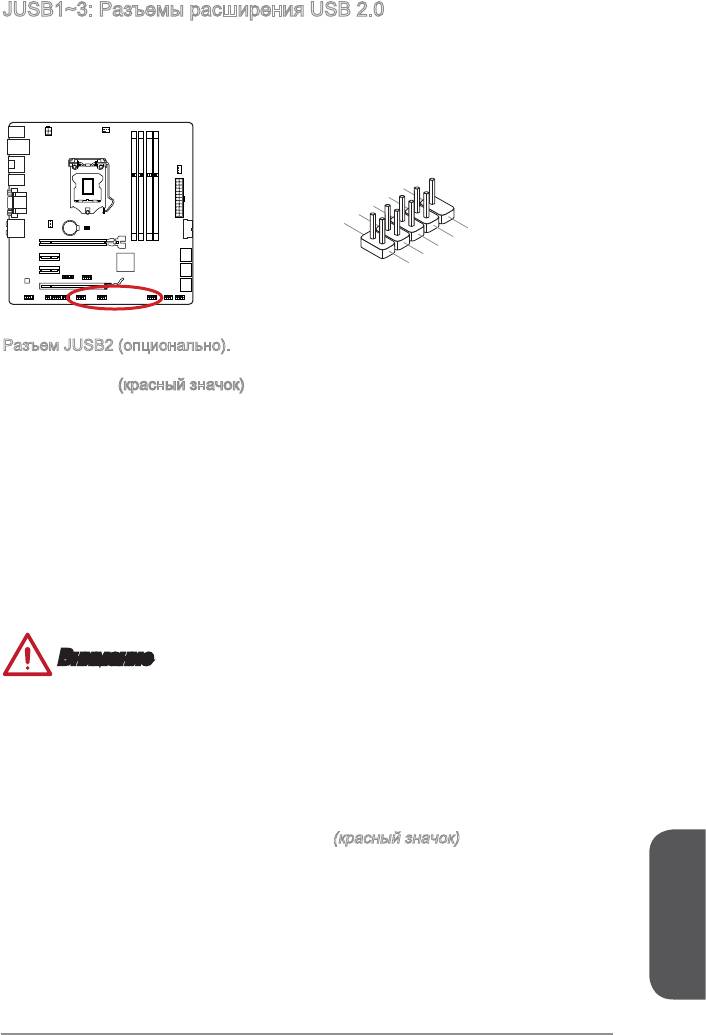
JUSB1~3: Разъемы расширения USB 2.0
Этот разъем служит для подключения таких высокоскоростных периферийных
устройств, как жесткие диски с интерфейсом USB, цифровые камеры, МРЗ
плееры, принтеры, модемы и т. д.
Русский
Ru-21
1
0
8
.
.
NC
6
G
.
r
4
U
o
.
S
u
2
U
B
n
.
S
V
1
d
B
C
+
1
C
-
9
.
7
N
.
G
o
5
3
.
U
r
P
o
i
.
S
u
n
1
U
n
.
V
S
B
d
B
0
C
C
0
+
-
Разъем JUSB2 (опционально).
Разъем JUSB1 (красный значок) поддерживает новую технологию SuperCharger
от компании MSI, которая обеспечивает ускоренную зарядку сотового телефона
или другого устройства, подключаемого к разъему USB. Для активации этой
функции установите приложение MSI SuperCharger в свой компьютер. При
включении приложения SuperCharger разъем JUSB1 преобразует каналы данных
в каналы дополнительной мощности для быстрой зарядки подключенного
устройства. Обратите внимание на то, что при включении приложения
SuperCharger передача и синхронизация данных через разъем JUSB1 не
выполняется. Для переключения разъема JUSB1 в режим обычного разъема
USB 2.0 отключите приложение SuperCharger. При переходе компьютера
в режим ожидания или "сна" (S3/ S4/ S5) режим SuperCharger включается
автоматически.
Внимание
•
Помните, что во избежание повреждений необходимо правильно подключать
контакты VCC и GND.
•
Чтобы обеспечить устойчивость зарядки, к каждому разъему USB
подключайте не более одного устройства.
•
Технология SuperCharger доступна только в нескольких моделях материнских
плат MSI. На веб-сайте MSI представлен перечень материнских плат,
поддерживающих технологию SuperCharger.
•
Для устройств iPad, через разъем JUSB1 (красный значок) также возможна
зарядка в режимах S3, S4, S5.
•
Не рекомендуется отключать устройство от разъема при зарядке в режиме S1.
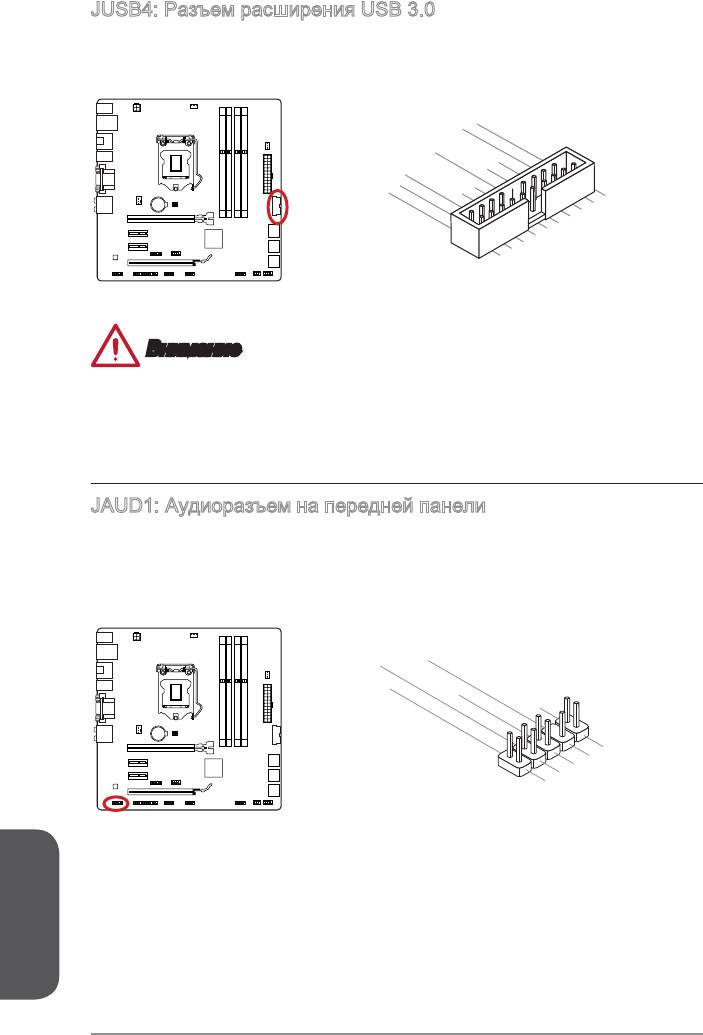
JUSB4: Разъем расширения USB 3.0
Порт USB 3.0 обратно совместим с устройствами USB 2.0. Он поддерживает
скорость передачи данных до 5 Гбит/с(SuperSpeed).
Русский
Ru-22
20.No
19.Power
18.USB3_RX_DN
17.USB3_RX_DP
Pi
16.Ground
n
15.USB3_TX_C_DN
14.USB3_TX_C_DP
13.Ground
12.USB2.0
11
. +
USB2.0
-
1.Power
2.USB3_RX_DN
3.USB3_RX_DP
4
5.
.Ground
6.USB3_TX_C_DP
USB3_TX_C_DN
7
8.
.Ground
9.
U
10.Ground
USB2.0
SB2.0
-
+
Внимание
Помните, что во избежание повреждений необходимо правильно подключать
контакты VCC и GND.
Для использования устройства USB 3.0 подключитесь к разъему USB 3.0 с
помощью кабеля USB 3.0 (приобретается дополнительно).
JAUD1: Аудиоразъем на передней панели
Этот разъем служит для подключения аудиоразъема на передней панели
®
системного блока. Этот разъем соответствует стандарту Intel
Front Panel I/O
Connectivity Design.
10.Head
8.No
6.MI
4.NC
Pi
2
C D
P
n
hone
.Ground
etection
Detection
9.Head P
7.SENSE_SEN
5.Head
3.MI
1.MI
hone
C R
P
C L
hone
L
D
R
•
•
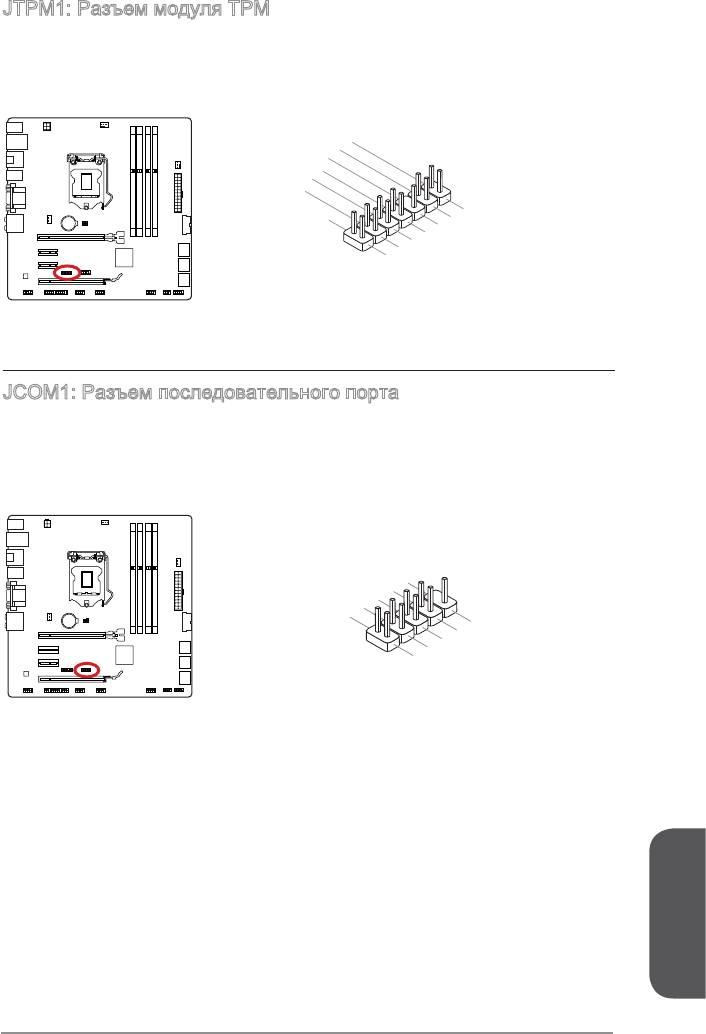
JTPM1: Разъем модуля ТРМ
Данный разъем подключается к модулю ТРМ (Trusted Platform Module).
Дополнительные сведения см. в описании модуля безопасности ТРМ.
Русский
Ru-23
14.Ground
12.Ground
10.No
8.5V
6.Serial
Pi
4.3.3V
P
n
ower
2.3V
IR
P
Standby
ower
Q
p
ower
13.LP
11
9.LP
.LPC
C
7.LP
Fram
5.LP
C a
a
3.LP
C a
ddres
ddres
e
1.LP
C a
ddres
C
Rese
ddres
s &
C Cloc
s &
s &
data
data p
t
s &
k
data
p
data
in3
p
in2
p
in1
in0
JCOM1: Разъем последовательного порта
Данный разъем является высокоскоростным последовательным портом
передачи данных 16550А с 16-разрядной передачей FIFO. К этому разъему
можно подключить устройство c последовательным интерфейсом.
1
0
8
.
.
N
6
C
o
.
D
T
P
4
S
S
i
.
n
2
D
R
.
T
S
R
I
N
9
.
7
R
.
R
I
5
3
.
G
T
.
S
1
S
r
o
.
D
O
u
C
U
n
T
d
D

JLPT1: Разъемы параллельного порта
Этот коннектор используется для подключения опциональной планки
параллельного порта. Параллельный порт-это стандартный порт для принтера.
Он поддерживает режимы EPP(усовершенствованный параллельный порт) и
ECP (параллельный порт с дополнительными возможностями).
Русский
Ru-24
2
2
6
4
.
N
2
.
G
o
2
2
.
P
0
G
r
o
i
1
.
r
u
n
8
G
o
n
1
.
G
r
u
d
6
o
n
1
.
r
u
G
d
4
o
n
1
.
r
u
d
G
o
n
1
2
.
r
u
d
0
G
o
n
8
.
G
r
d
.
o
u
n
6
L
r
u
d
.
P
o
n
4
P
T
u
d
.
I
E
N
_
n
2
2
I
S
d
.
R
5
T
L
A
2
.
R
#
I
3
S
F
#
N
2
L
#
.
D
1
P
C
#
1
.
B
E
T
1
9
U
7
.
A
1
.
P
C
S
5
Y
1
.
R
K
3
P
#
1
.
N
1
P
R
N
D
9
.
.
P
R
D
7
N
7
P
R
.
R
D
6
P
N
5
N
D
5
R
3
.
P
D
4
.
P
R
N
3
1
.
R
N
D
R
2
S
N
D
D
1
T
B
0
#
JCI1: Разъем датчика открывания корпуса
К этому разъему подключается кабель датчика, установленного в корпусе. Этот
датчик срабатывает при вскрытии системного блока. Система запоминает это
событие и выдает предупреждение на экран. Для отключения предупреждения
необходимо удалить записанное событие в настройках BIOS.
1
.
2
G
.
C
r
o
I
N
u
n
T
d
R
U
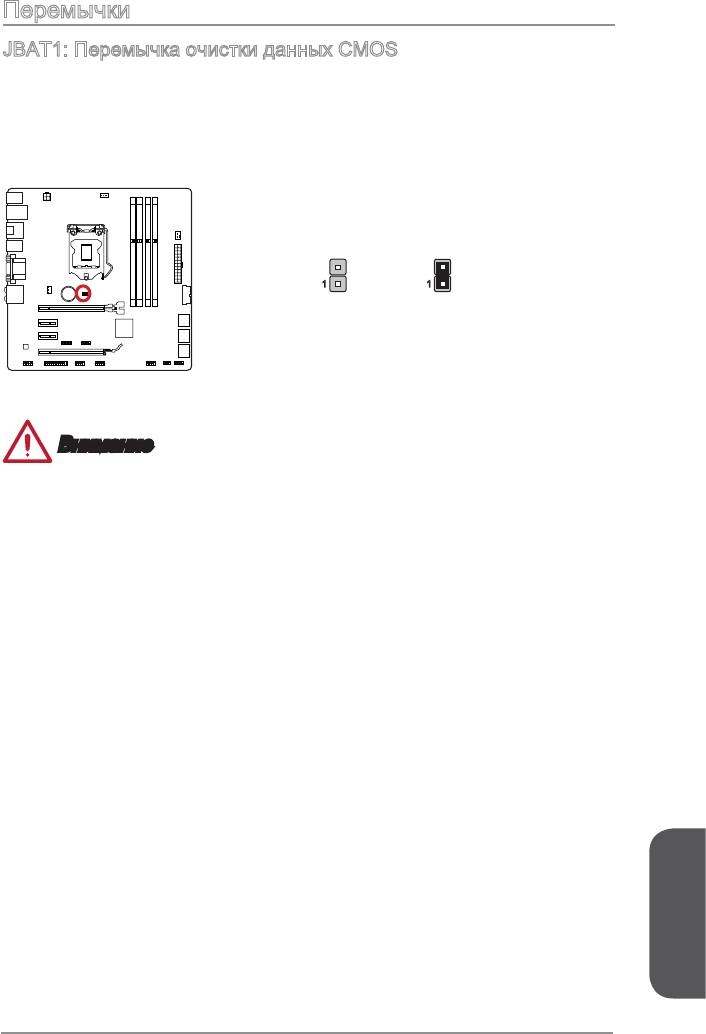
Перемычки
JBAT1: Перемычка очистки данных CMOS
На плате установлена CMOS память с питанием от батарейки для хранения
данных о конфигурации системы. С помощью памяти CMOS операционная
система (ОС) автоматически загружается каждый раз при включении. Для сброса
конфигурации системы (очистки данных CMOS памяти), воспользуйтесь этой
перемычкой.
1 1
Сохранение
Очистка
данных
данных
Внимание
Очистка CMOS памяти производится замыканием указанных контактов
перемычкой при выключенной режиме. После выполнения очистки разомкните
перемычку. Очистка CMOS памяти во время работы системы не допустима, т.к.
это приведет к выходу материнской платы из строя.
Русский
Ru-25
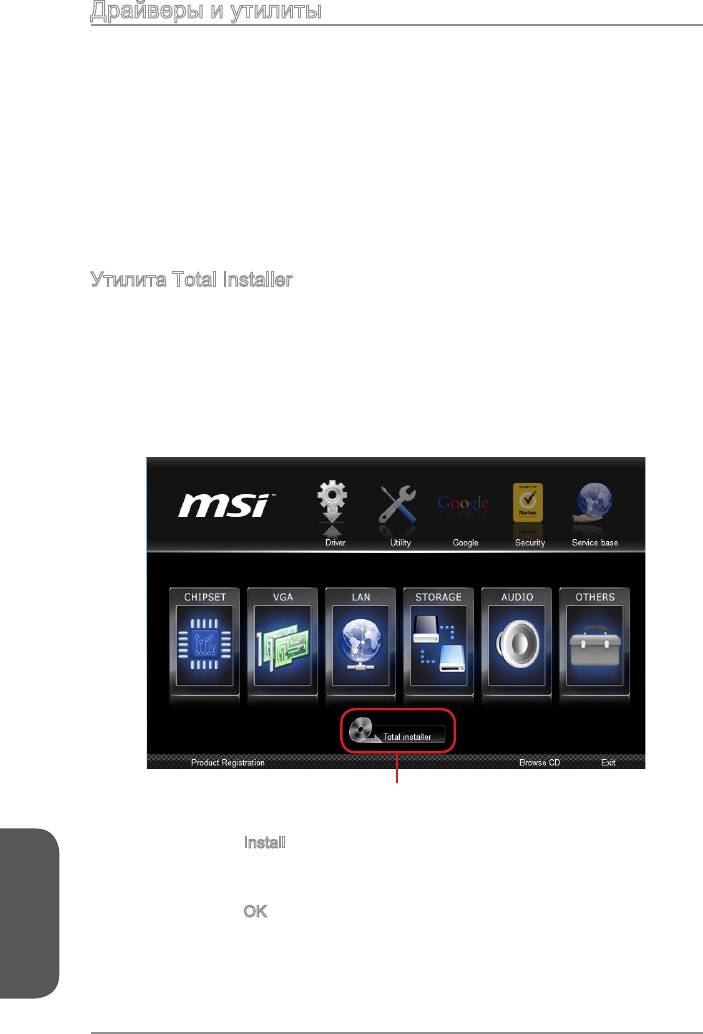
Драйверы и утилиты
После установки операционной системы для достижения максимальной
производительности собранного вами нового компьютера требуется установка
драйверов. В комплект поставки системной платы MSI входит компакт-диск
с драйверами (Driver Disc). Установка драйверов позволит использовать
системную плату компьютера более эффективно, а также воспользоваться
специальными функциями, которые мы предоставляем.
Вы можете защитить свой компьютер от вирусов, установив антивирусную
программу защиты с данного диска. В комплект ПО включены также различные
полезные и креативные утилиты.
Утилита Total Installer
Утилита Total Installer очень удобна в использовании и позволяет выполнить
основную работу по поиску необходимых драйверов. Для установки драйверов и
утилит на своем компьютере следуйте приведенным ниже указаниям.
1.
Вставьте диск с драйверами MSI Driver Disc в привод для оптических
дисков. Если в операционной системе включена функция автозапуска,
автоматически отобразится экран настройки.
2.
Щелкните значок Total Installer. Во всплывающем окне отобразится список
всех необходимых драйверов.
Нажмите здесь
3.
Установите все флажки на списке драйверов.
4.
Нажмите кнопку Install (Установить).
Русский
5.
Начнется установка программ, а после ее завершения будет предложено
перезапустить систему.
6.
Нажмите кнопку OK для завершения.
7.
Перезапустите компьютер.
Для установки утилит можно использовать этот же способ.
Ru-26
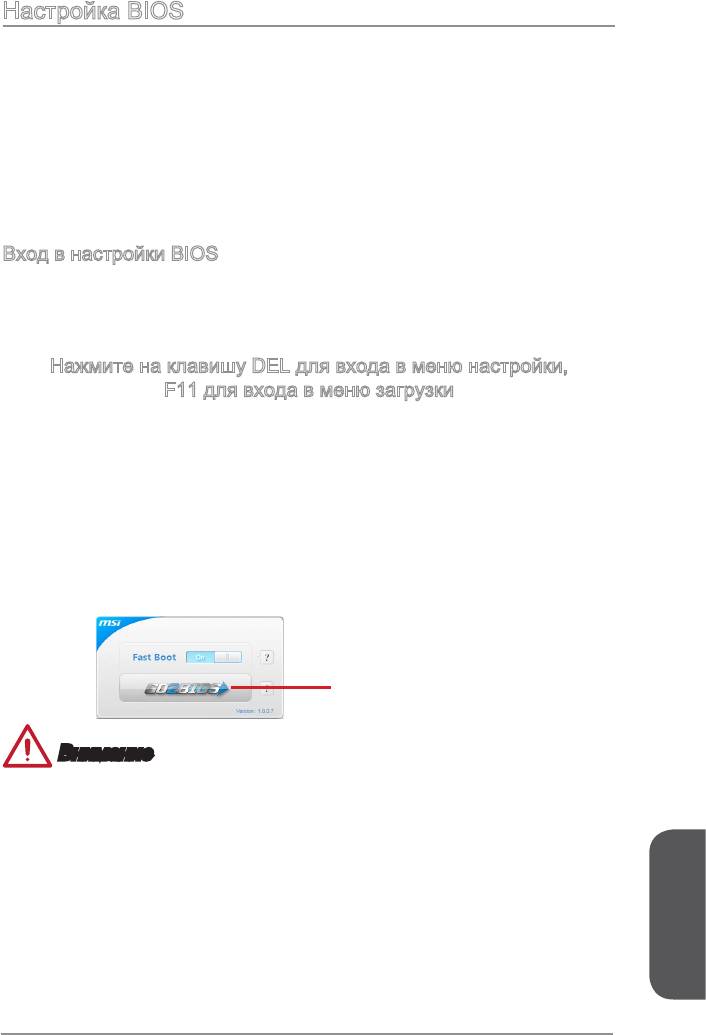
Настройка BIOS
Утилита CLICK BIOS от MSI обеспечивает графический интерфейс пользователя
для установки параметров BIOS с помощи мыши и клавиатуры.
С помощью утилиты CLICK BIOS пользователи смогут изменять параметры
BIOS, следить за температурой процессора, выбирать приоритетность
загрузочных устройств и просматривать информацию о системе, в частности,
наименование ЦП, емкость памяти, версию ОС и версию BIOS. Пользователи
смогут импортировать и экспортировать данные параметров для выполнения
резервного копирования и отправки друзьям.
Вход в настройки BIOS
Включите компьютер и дождитесь начала процедуры самотестирования POST
(Power On Self Test). При появлении на экране сообщения, приведенного ниже,
нажмите клавишу <DEL> для запуска программы настройки:
Нажмите на клавишу DEL для входа в меню настройки,
F11 для входа в меню загрузки
Если вы не успели нажать клавишу до отображения сообщения и по-прежнему
требуется войти в программу настройки, перезапустите систему, либо включив и
выключив ее, либо нажав кнопку RESET. Можно также выполнить перезагрузку,
одновременно нажав клавиши <Ctrl>+<Alt>+<Delete>.
MSI также дополнительно предоставляет два метода для входа в настройки
BIOS. Вы можете нажать “GO2BIOS” на экране в утилите “MSI Fast Boot” или
нажать физическую кнопку “GO2BIOS" (опционально) на материнской плате для
непосредственно входа в настройки BIOS при следующей загрузке.
Нажмите "GO2BIOS"
на экране утилиты "MSI
Fast Boot".
Внимание
•
Не забудьте установить “MSI Fast Boot” до того как войти в настройки BIOS.
•
Для улучшения работы системы содержимое каждого из разделов BIOS,
рассматриваемое в данной главе, постоянно совершенствуется. Поэтому для
новых версий BIOS оно может несколько отличаться от данного описания,
которое можно использовать для справки.
Русский
Ru-27
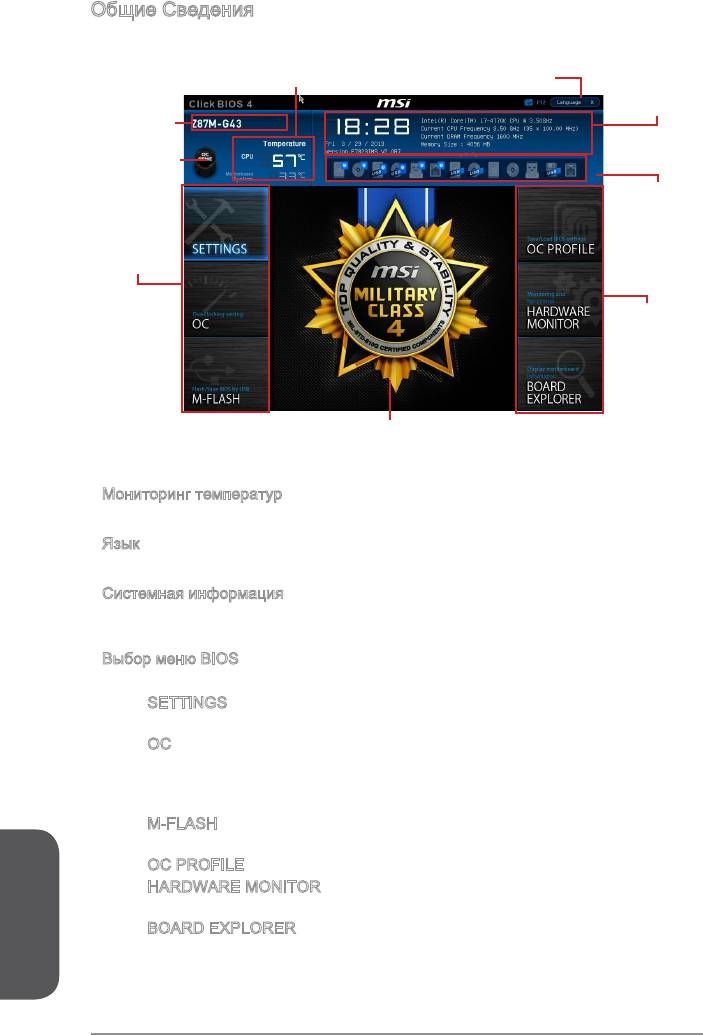
Общие Сведения
После входа в BIOS отображается следующий экран.
Мониторинг температур
Язык
Системная
Название
Информация
модели
Кнопка
Virtual OC
Genie
Приоритет
загрузочных
устройств
Выбор
меню BIOS
Выбор
меню BIOS
Экран просмотра раздела
▶
Мониторинг температур
Показывает температуру процессора и материнской платы.
▶
Язык
Позволяет выбрать язык для настройки BIOS.
▶
Системная информация
Показывает время, дату, наименование ЦП, частоту ЦП, частоту памяти, емкость
памяти и версию BIOS.
▶
Выбор меню BIOS
Доступны следующие опции:
■
SETTINGS - В данном меню указывают параметры настройки для
микропроцессора, загрузочного устройства.
■
OC - Данное меню содержит элементы настройки частоты и напряжения.
Увеличение частоты приводит к увеличению производительности, однако
это может привести к нестабильной работе системы. Мы не рекомендуем
неопытным пользователям производить разгон системы.
■
M-FLASH - Позволяет выбрать метод обновления BIOS с USB флэш-
диска.
Русский
■
OC PROFILE -Используется для настройки различных профилей разгона.
■
HARDWARE MONITOR - Это меню используется для установки скорости
вентилятора и мониторинга напряжений системы.
■
BOARD EXPLORER - Предоставляет информации об установленных
устройствах на материнской плате.
Ru-28
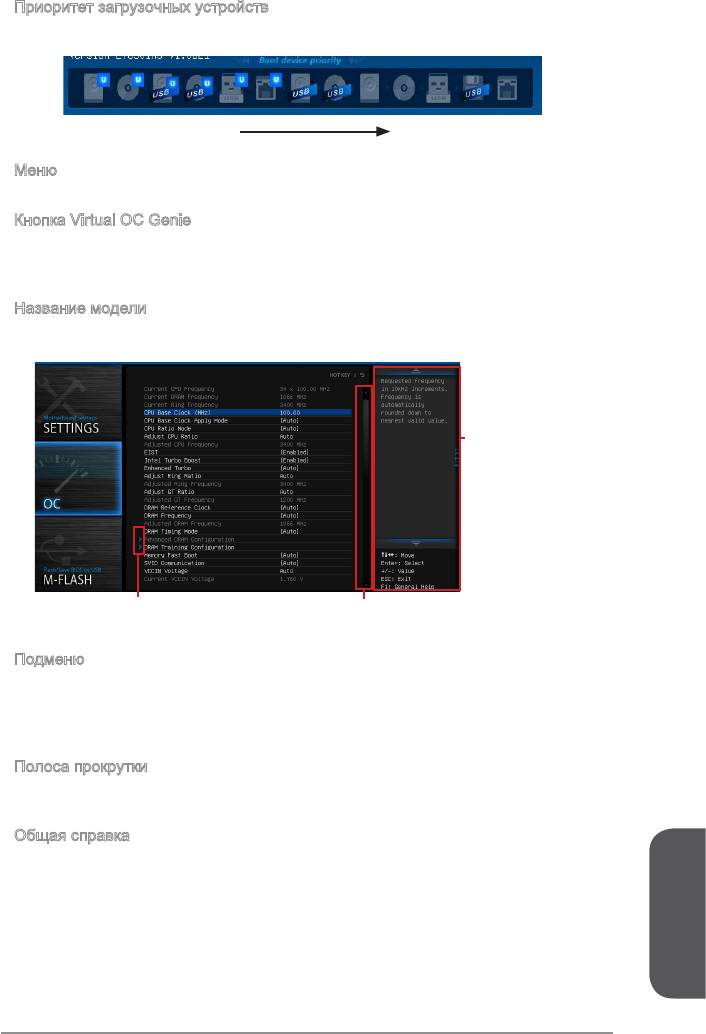
▶
Приоритет загрузочных устройств
Вы можете переместить инонку устройства для изменения приоритета загрузки.
Высокий приоритет
Низкий приоритет
▶
Меню
Здесь отображаются настройки BIOS дополнительная информация.
▶
Кнопка Virtual OC Genie
Включает или выключает функции OC Genie, при нажатии кнопки. Данная
кнопка мигает при включении. Включение функции OC Genie приводит к
автоматическому разгону с оптимизированным профилем MSI.
▶
Название модели
Показывает название модеули материнской платы.
Общая справка
Подменю
Полоса прокрутки
▶
Подменю
Указывающий символ слева от некоторых пунктов означает, что подменю имеет
дополнительные опции. Для входа в подменю выделите пункт с помощью кнопок
со стрелками, нажав клавишу <Enter>, или дважды щелкните левой кнопкой
мыши.
▶
Полоса прокрутки
Перемещайте полосу прокрутки или используйте клавиши стрелок для
отображения других пунктов меню.
▶
Общая справка
Общая справка показывает краткое описание выбранного пункта.
Русский
Ru-29
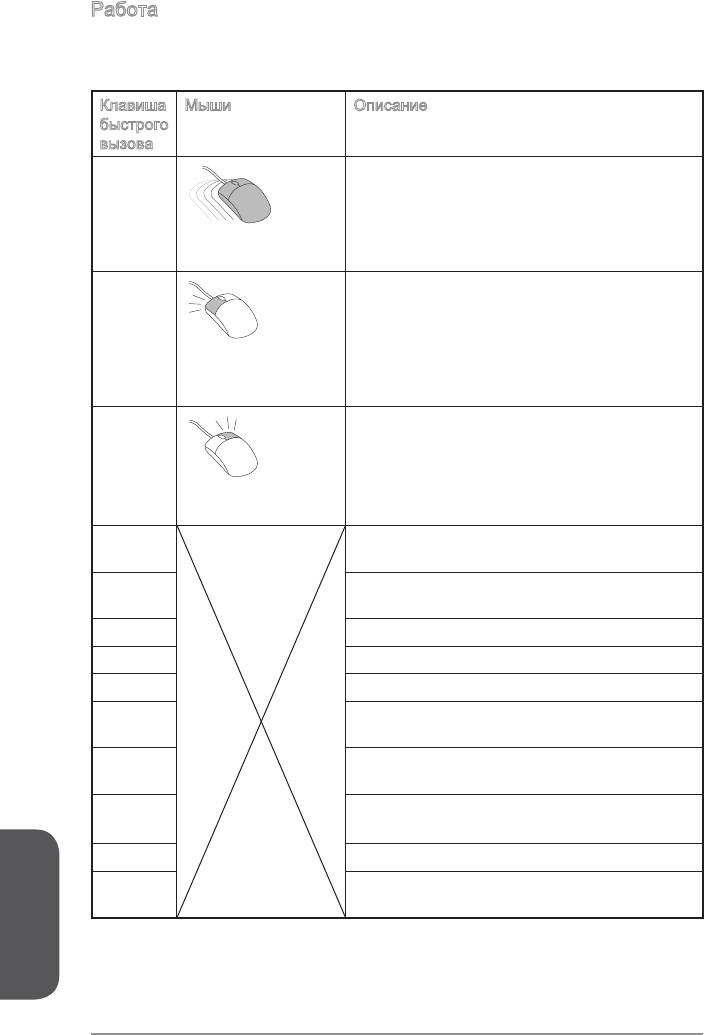
Работа
Вы можете управлять параметрами настройки BIOS с помощью мыши и
клавиатуры. В нижеследующей таблице представлен перечень и описание
«клавиш быстрого вызова» и функций мыши.
Клавиша
Mыши Описание
быстрого
вызова
<↑↓→← >
Выбор элемента
.
Перемещение
указателя
<Enter>
Выбор значка/ поля
Щелчок/ Двойной
щелчок левой
кнопкой
<Esc>
Переход в меню Exit(Выход) или возврат к
предыдущему меню из подменю
Щелчок правой
кнопкой
<+> Увеличение или изменение значения
параметра
<-> Уменьшение или изменение значения
параметра
<F1> Общая справка
<F4> Технические параметры процессора
<F5> Вход в раздел Memory-Z
<F6> Загрузить оптимизированные настройки по
умолчанию
<F8> Загрузка профиля OC с USB флэш-
накопителя
<F9> Сохранить профиль OC на USB флэш-
накопитель
<F10> Сохранение изменений и перезагрузка
Русский
<F12> Сохранение снимка экрана на флэш-
накопителе FAT/FAT32
Ru-30
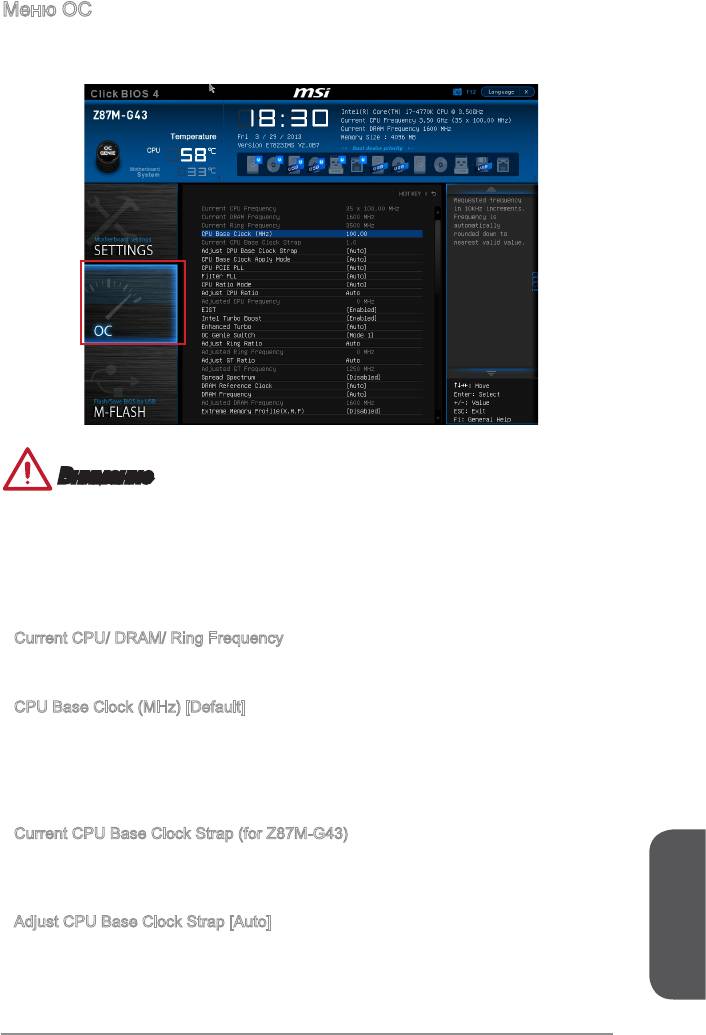
Меню OC
Данное меню предназначено для опытных пользователей и предоставляет
возможности для "разгона" системы.
Внимание
•
Разгонять ПК вручную рекомендуется только опытным пользователям.
•
Производитель не гарантирует успешность разгона. Неправильное
выполнение разгона может привести к аннулированию гарантии и серьезному
повреждению оборудования.
•
Неопытным пользователям, рекомендуется использовать OC Genie.
▶
Current CPU/ DRAM/ Ring Frequency
Эти элементы показывают текущие частоты установленного процессора, памяти
и шины Ring. Эти значения нельзя изменять.
▶
CPU Base Clock (MHz) [Default]
Установка базовой тактовой частоты ЦП. Изменение этого параметра
обеспечивает возможность «разгона» ЦП. Обращаем ваше внимание на то,
что компания не гарантирует успешность выполнения разгона и стабильность
системы. Этот пункт появляется, когда установленный процессор поддерживает
данную функцию.
▶
Current CPU Base Clock Strap (for Z87M-G43)
Показывает полосу текущей базовой частоты. Это значение нельзя изменять.
Изменение данного пункта возможно только в том случае, если процессор
поддерживает данную функцию.
▶
Adjust CPU Base Clock Strap [Auto]
Установка полосы текущей базовой частоты ЦП. Изменение этого параметра
Русский
обеспечивает возможность «разгона» базовой тактовой частоты ЦП. Обращаем
ваше внимание на то, что компания не гарантирует успешность выполнения
разгона и стабильность системы. Изменение данного пункта возможно только
Ru-31
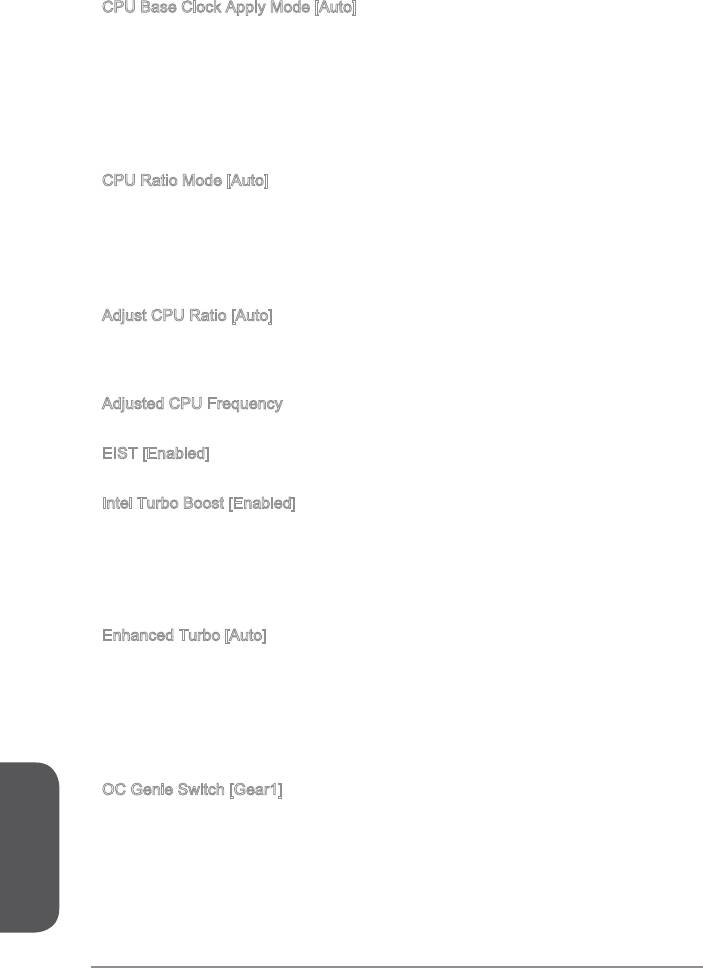
в том случае, если процессор поддерживает данную функцию. Если значение
установлено в "Auto", BIOS автоматически настроит этот параметр. [Опции:
Auto, 1.00, 1.25, 1.67]
▶
CPU Base Clock Apply Mode [Auto]
Устанавливает способ применения изменений для корректировки базовой
частоты ЦП.
[Auto] Этот параметр будет настроен автоматически с помощью BIOS.
[Next Boot] Процессор перейдет на скорректированную базовую частоту ЦП
после перезагрузки.
[Immediate] Процессор перейдет на скорректированную базовую частоту ЦП
немедленно.
▶
CPU Ratio Mode [Auto]
Выбор множителя процессора.
[Auto] Этот параметр будет настроен автоматически с помощью BIOS.
[Fixed Mode] Фиксирует множитель процессора.
[Dynamic Mode] Множитель процессора будет меняться в зависимости от
загрузки процессора.
▶
Adjust CPU Ratio [Auto]
Задание множителя процессора для установки его тактовой частоты процессора.
Изменение данного параметра возможно только в том случае, если процессор
поддерживает данную функцию.
▶
Adjusted CPU Frequency
Показывает текущую частоту ЦП. Это значение нельзя изменять.
▶
EIST [Enabled]
®
Включение или выключение технологии Enhanced Intel
SpeedStep.
▶
Intel Turbo Boost [Enabled]
®
Включение или выключение Intel
Turbo Boost. Этот пункт появляется, когда
установленный процессор поддерживает данную функцию.
[Enabled] Включение этой функции приводит к автоматическому увеличению
производительности процессора.
[Disabled]
Функция выключена.
▶
Enhanced Turbo [Auto]
Функция Enhanced Turbo позволяет увеличивать частоту на всех ядрах
процессора.
[Auto] Этот параметр будет настроен автоматически с помощью BIOS.
[Enabled]
Увеличение частоты всех процессорных ядер до максимального
значения.
[Disabled]
Функция выключена.
▶
OC Genie Switch [Gear1]
Русский
Выберите вид профиля разгона для функции OC Genie. Этот пункт доступен,
когда "OC Genie Function Control" устанавливается в [By BIOS Options].
[Gear1] Включает профиль разгона Режим 1.
[Gear2] Включает профиль разгона Режим 2 для экстремального разгона.
Ru-32
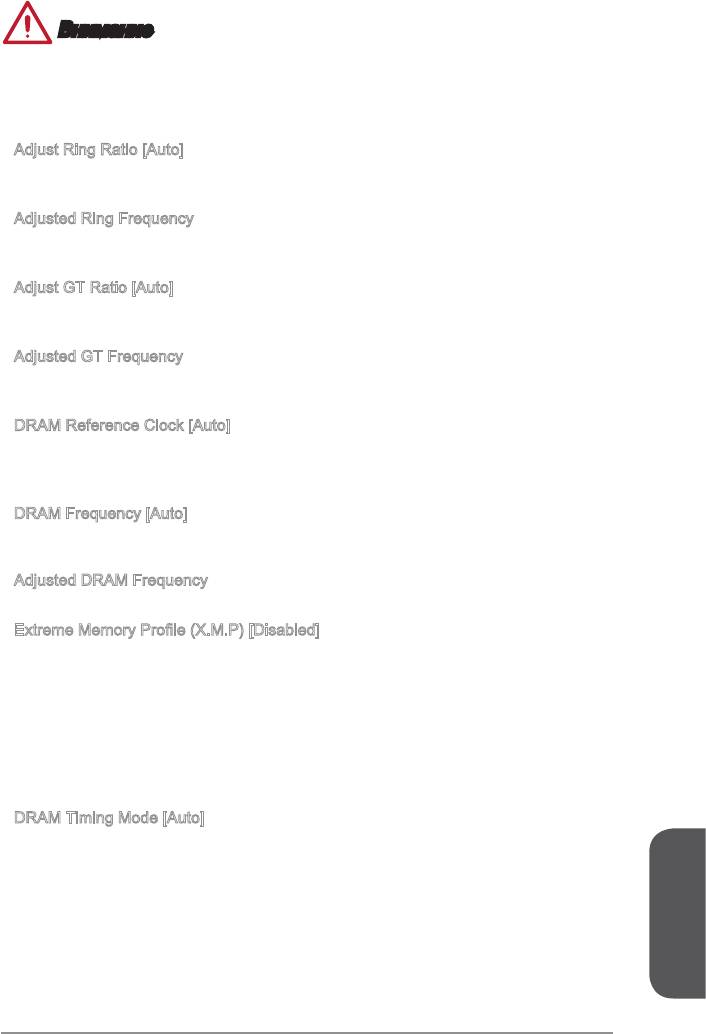
Внимание
•
Мы рекомендуем не делать никаких изменений в меню OC и не загружать
значения по умолчанию после включения функции OC Genie.
•
Обновление BIOS или очистка CMOS не допустима в режиме OC Genie, т.к.
может вызвать сбой в работе.
▶
Adjust Ring Ratio [Auto]
Установка множителя шины Ring. Диапазон допустимых значений зависит от
установленного процессора.
▶
Adjusted Ring Frequency
Показывает скорректированную частоту шины Ring. Это значение нельзя
изменять.
▶
Adjust GT Ratio [Auto]
Установка множителя для интегрированной графики. Диапазон допустимых
значений зависит от установленного процессора.
▶
Adjusted GT Frequency
Показывает настроенную частоту интегрированной графики. Это значение
нельзя изменять.
▶
DRAM Reference Clock [Auto]
Установка референсной частоты DRAM. Диапазон допустимых значений зависит
от установленного процессора. Этот пункт доступен, когда соответсвующий
процессор.
▶
DRAM Frequency [Auto]
Установка частоты памяти (DRAM). Обратите внимание, что возможность
успешного разгона не гарантируется.
▶
Adjusted DRAM Frequency
Показывает текущую частоту DRAM. Это значение нельзя изменять.
▶
Extreme Memory Prole (X.M.P) [Disabled]
X.M.P. (Extreme Memory Prole) является технологией разгона для модулей
памяти. Этот пункт доступен при установке модулей памяти с поддержкой
технологии XMP.
[Disabled] Функция выключена.
[Prole 1] Использует настройки разгона Профиль 1 для установленного
модуля памяти XMP.
[Prole 2] Использует настройки разгона Профиль 2 для установленного
модуля памяти XMP.
▶
DRAM Timing Mode [Auto]
Режимы таймингов памяти.
[Auto] Временные параметры DRAM устанавливаются на основе SPD
(Serial Presence Detect) модуля памяти.
[Link] Позволяет пользователю настроить тайминги DRAM вручную для
всех каналов памяти.
[UnLink] Позволяет пользователю настроить тайминги DRAM вручную для
Русский
соответствующего канала памяти.
Ru-33
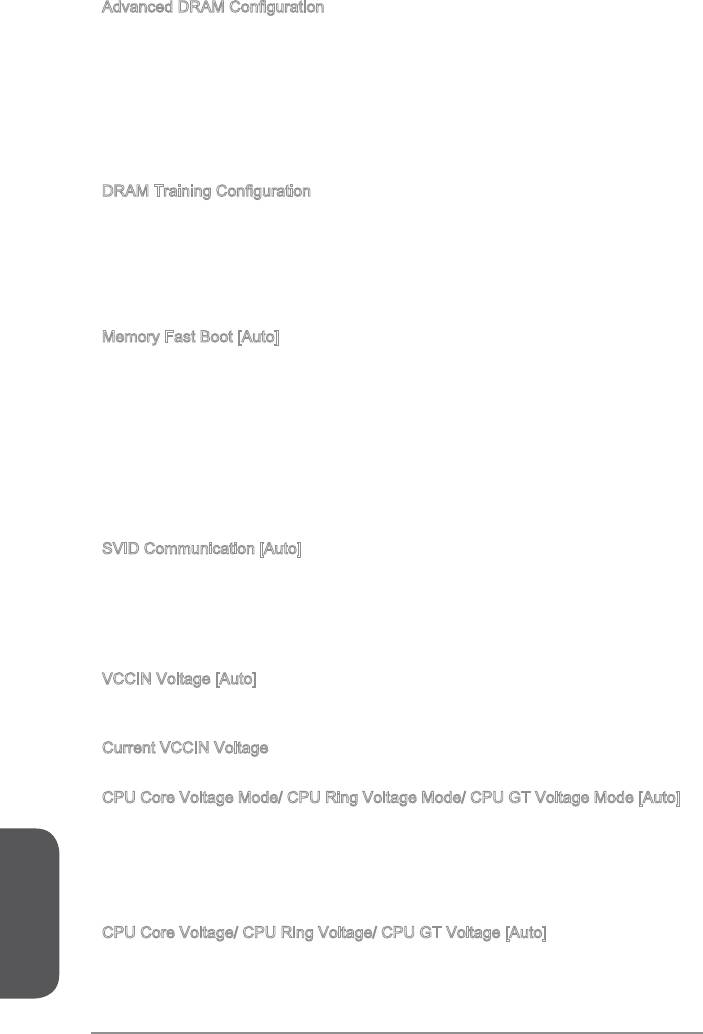
▶
Advanced DRAM Conguration
Нажмите <Enter> для входа в подменю. Данное подменю будет доступно после
установки [Link] или [Unlink] в режиме “DRAM Timing Mode”. Пользователь
может настроить тайминги для каждого канала памяти. Система может
работать нестабильно или не загружается после изменения тамингов памяти.
Если система работает нестабильно, пожалуйста, очистите данные CMOS
и восстановите настройки по умолчанию. (см. перемычка очистки данных
CMOS/раздел кнопки для очистки данных CMOS и вход в BIOS, чтобы загрузить
настройки по умолчанию.)
▶
DRAM Training Conguration
Нажмите <Enter> для входа в подменю. Включает или выключает различные
способы тренировки DRAM. Система может работать нестабильно или не
загружается после изменения настроек в этом подменю. Если это происходит,
очистите данные CMOS и восстановите настройки по умолчанию. (см.
перемычка очистки данных CMOS/раздел кнопки для очистки данных CMOS и
вход в BIOS, чтобы загрузить настройки по умолчанию.)
▶
Memory Fast Boot [Auto]
Включает или выключает инициализацию тренировки памяти при каждой
загрузке.
[Auto] Этот параметр будет настроен автоматически с помощью BIOS.
[Enabled] Память будет полностью имитирует настройки при первой
инициализации и тренировке. После этого память не будет
инициализированна с измененными настройками для ускорения
загрузки.
[Disabled] Память будет инициализирована и тренирована при каждой
загрузке.
▶
SVID Communication [Auto]
Включение или выключение поддержки SVID (Serial Voltage Identication).
[Auto] Этот параметр будет настроен автоматически с помощью BIOS.
[Enabled] Фаза PWM будет изменена в зависимости от SVID процессора
(Serial Voltage Identication).
[Disabled] Выключение поддержки SVID (Serial Voltage Identication)
.
▶
VCCIN Voltage [Auto]
Установка входного напряжения процессора. Входное напряжение процессора
используется для питания различных блоков процессора.
▶
Current VCCIN Voltage
Показывает текущее напряжение CPU VCCIN. Это значение нельзя изменять.
▶
CPU Core Voltage Mode/ CPU Ring Voltage Mode/ CPU GT Voltage Mode [Auto]
Позволяет выбрать режима управления напряжениями.
[Auto] Этот параметр будет настроен автоматически с помощью BIOS.
Русский
[Adaptive Mode] Установка адаптивного напряжения автоматически для
оптимизации производительности системы.
[Override Mode] Позволяет устанавливать напряжения вручную.
▶
CPU Core Voltage/ CPU Ring Voltage/ CPU GT Voltage [Auto]
Установка напряжений. При установке в “Auto”, BIOS установит напряжения
автоматически. Вы также можете настроить напряжения вручную.
Ru-34
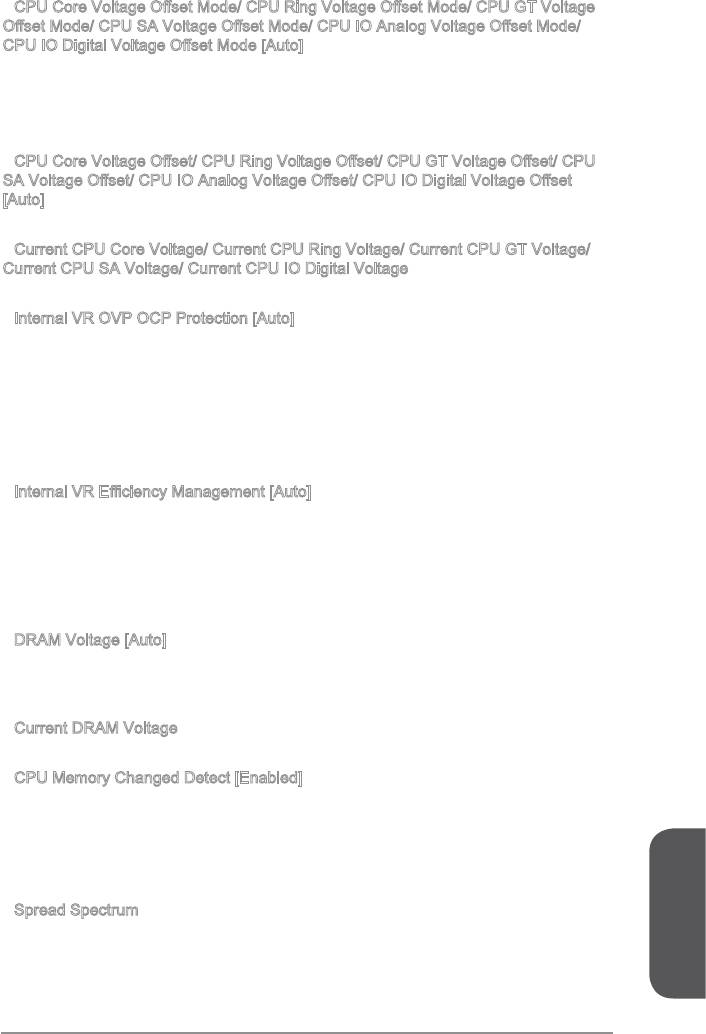
▶
CPU Core Voltage Oset Mode/ CPU Ring Voltage Oset Mode/ CPU GT Voltage
Oset Mode/ CPU SA Voltage Oset Mode/ CPU IO Analog Voltage Oset Mode/
CPU IO Digital Voltage Oset Mode [Auto]
Выбор режима напряжения смещения.
[Auto] Параметр будет настроен автоматически с помощью BIOS.
[+] Позволяет установить положительное напряжение смещения.
[-] Позволяет установить отрицательное напряжение смещения.
▶
CPU Core Voltage Oset/ CPU Ring Voltage Oset/ CPU GT Voltage Oset/ CPU
SA Voltage Oset/ CPU IO Analog Voltage Oset/ CPU IO Digital Voltage Oset
[Auto]
Позволяет установить значение смещения для этих напряжений.
▶
Current CPU Core Voltage/ Current CPU Ring Voltage/ Current CPU GT Voltage/
Current CPU SA Voltage/ Current CPU IO Digital Voltage
Показывает текущие напряжения. Это значение нельзя изменять.
▶
Internal VR OVP OCP Protection [Auto]
Включение или выключение защиты от перенапряжения и перегрузки по току для
внутренних регуляторов напряжения процессора.
[Auto] Этот параметр будет настроен автоматически с помощью BIOS.
[Enabled] Устанавливает предел напряжения на внутренних регуляторах
напряжения процессора для защиты от перенапряжения и
перегрузки по току.
[Disabled] Выключение функции.
▶
Internal VR Eciency Management [Auto]
Включение или выключение управления эффективностью внутренных
регуляторов напряжения процессора.
[Auto] Этот параметр будет настроен автоматически с помощью BIOS.
[Enabled] Включает управление эффективностью регуляторов для контроля
энергосбережения .
[Disabled] Выключение функции
.
▶
DRAM Voltage [Auto]
Установка напряжения памяти. Если значение установлено в “Auto”, BIOS
устанавливает напряжения на памяти автоматически. Вы также можете
настроить его вручную.
▶
Current DRAM Voltage
Показывает текущее напряжение памяти. Это значение нельзя изменять.
▶
CPU Memory Changed Detect [Enabled]
Включение или выключение предупреждающих сообщений при загрузке
системы,когда процессор или память были заменены.
[Enabled] Система выдает предупреждение во время загрузки. Требуется
загрузить настройки по умолчанию для новых устройств.
[Disabled] Выключение этой функии и сохранение текущих настроек BIOS.
▶
Spread Spectrum
Данная функция уменьшает EMI (электромагнитные помехи), вызванные
колебаниями импульсного генератора тактовых сигналов.
Русский
[Enabled] Включение этой функции для уменьшения проблемы EMI
(электромагнитных помех).
Ru-35
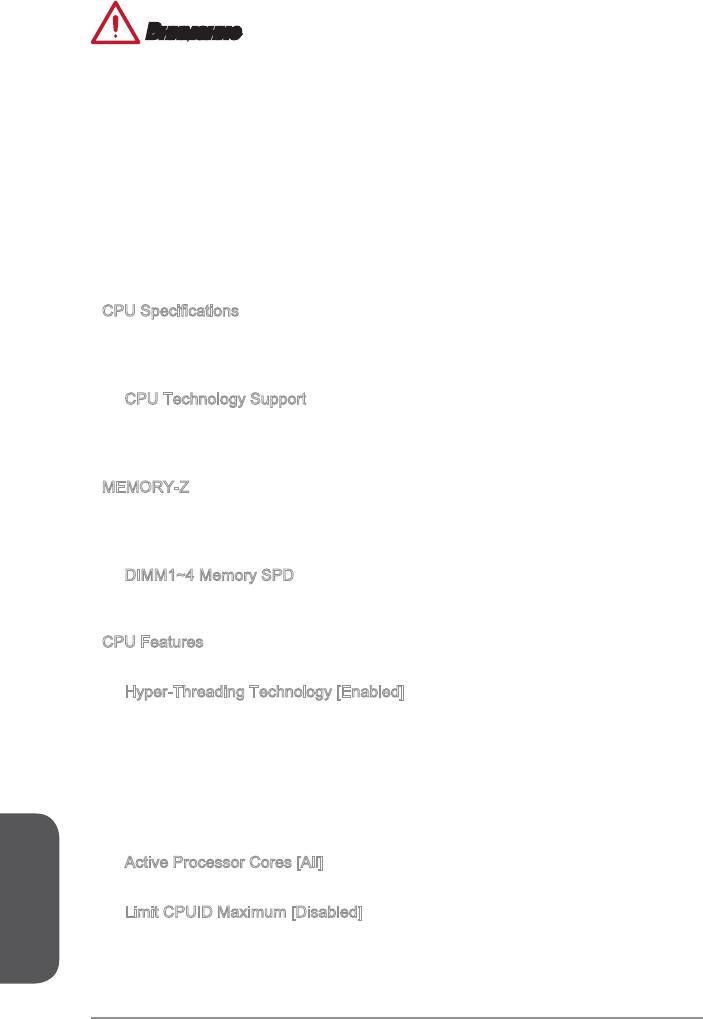
[Disabled] Увеличивает возможности разгона основной частоты ЦП.
Внимание
•
Если проблемы с помехами отсутствуют, оставьте значение [Disabled] (Выкл.)
для лучшей стабильности и производительности. Однако, если возникают
электромагнитные помехи, включите параметр Spread Spectrum для их
уменьшения.
•
Чем больше значение Spread Spectrum, тем ниже будет уровень
электромагнитных помех, но система станет менее стабильной. Для выбора
подходящего значения Spread Spectrum сверьтесь со значениями уровней
электромагнитных помех, установленных законодательством.
•
Не забудьте запретить использование функции Spread Spectrum, если
вы «разгоняете» системную плату. Это необходимо, так как даже
небольшой дребезг сигналов тактового генератора может привести к отказу
«разогнанного» процессора.
▶
CPU Specications
Нажмите <Enter> для входа в подменю. В этом подменю представлена
информация об установленном процессоре. Для просмотра этой информации в
любое время нажмите на кнопку [F4]. Это значение нельзя изменять.
▶
CPU Technology Support
Нажмите <Enter> для входа в подменю. В данном подменю отображаются
основные функции, поддерживаемые установленным процессором. Это
значение нельзя изменять.
▶
MEMORY-Z
Нажмите <Enter> для входа в подменю. В подменю выделены все параметры
и тайминги установленной памяти. Для просмотра этой информации в любое
время нажмите на кнопку [F5].
▶
DIMM1~4 Memory SPD
Нажмите <Enter> для входа в подменю. Это подменю показывает
информацию об установленной памяти. Это значение нельзя изменять.
▶
CPU Features
Нажмите <Enter> для входа в подменю.
▶
Hyper-Threading Technology [Enabled]
Процессор использует технологию Hyper-threading для увеличения
производительности. Технология Intel Hyper-Threading позволяет наскольким
наборам регистров в процессоре исполнять инструкции одновременно. Это
существенно увеличивает производительность системы.
[Enable]
Включить технологию Intel Hyper-Threading.
[Disabled]
Выключите эту функцию, если система не поддерживает
функцию НТ.
Русский
▶
Active Processor Cores [All]
Этот пункт позволяет задать число активных ядер процессора.
▶
Limit CPUID Maximum [Disabled]
Включение или выключение расширенных значений CPUID.
[Enabled] BIOS будет ограничивать максимальное входное значение
CPUID для обхода проблемы загрузки с старой операционной
Ru-36
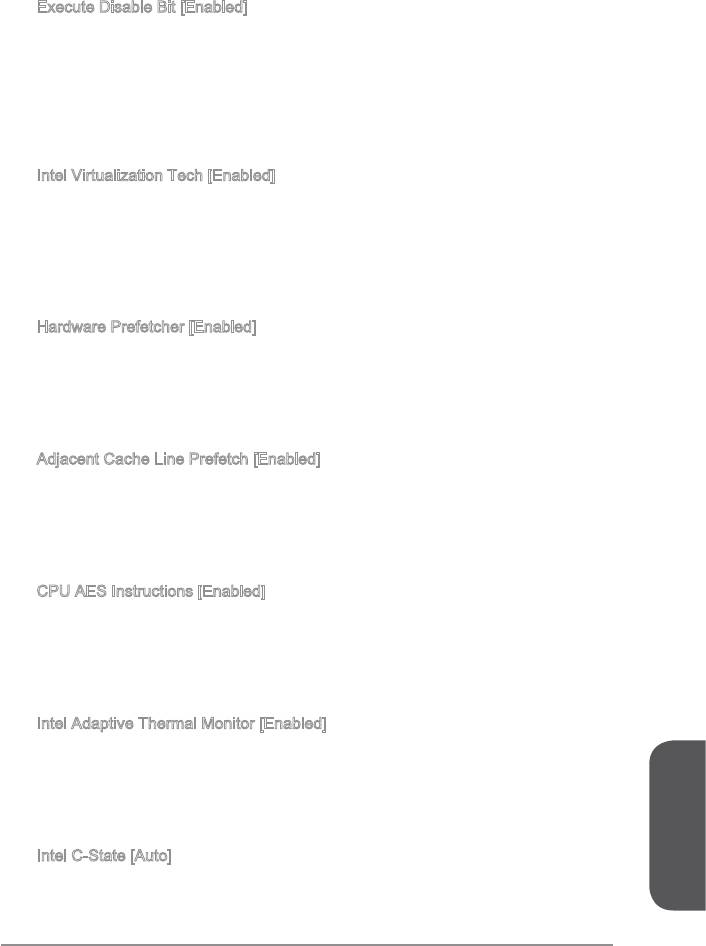
системы, не поддерживающие процессор с расширенными
значениями CPUID.
[Disabled] Используйте фактическое максимальное входное значение
CPUID.
▶
Execute Disable Bit [Enabled]
Функция Intel’s Execute Disable Bit позволяет защититься от некоторых видов
злонамеренных действий типа «ошибки переполнения буфера», при которых
вирусы пытаются выполнить код, разрушающий систему. Рекомендуется не
отключать данную функцию.
[Enabled] NO-Execution
позволяет защититься от злонамеренных действий
и вирусы.
[Disabled] Выключение этой функции.
▶
Intel Virtualization Tech [Enabled]
Включение или выключение технологии Intel Virtualization.
[Enabled] Включает технологии Intel Virtualization и позволяет платформу
для запуска нескольких операционных систем в независимых
разделах. Система может функционировать как несколько
систем практически.
[Disabled] Выключение этой функции.
▶
Hardware Prefetcher [Enabled]
Включение или выключение аппаратного предвыборки (MLC Streamer
prefetcher).
[Enabled]
Позволяет автоматически предвыборки данных и инструкций из
памяти в кэш L2 для настройки производительности процессора.
[Disabled]
Выключение аппаратного предвыбора.
▶
Adjacent Cache Line Prefetch [Enabled]
Включение или выключение предвыборки процессора (MLC Spatial prefetcher).
[Enabled] Включение соседней предвыборки линии кэша для сокращения
времени задержки кэш и настройки производительности для
конкретного использования.
[Disabled] Включает запрашиваемую линию кэша.
▶
CPU AES Instructions [Enabled]
Включение или выключение поддержки CPU AES (Advanced Encryption
Standard-New Instructions). Этот пункт появляется, когда процессор
поддерживает эту функцию.
[Enabled] Включение поддержки Intel AES.
[Disabled] Выключение поддержки Intel AES.
▶
Intel Adaptive Thermal Monitor [Enabled]
Включение или выключение этой функции для защиты процессора от
перегрева.
[Enabled] Уменьшает частоту ядра процессра, когда процессор
превышает адаптивную температуру.
[Disabled] Выключение функции.
▶
Intel C-State [Auto]
Русский
C-state- это технология управления питанием процессора, определяется
ACPI.
Ru-37
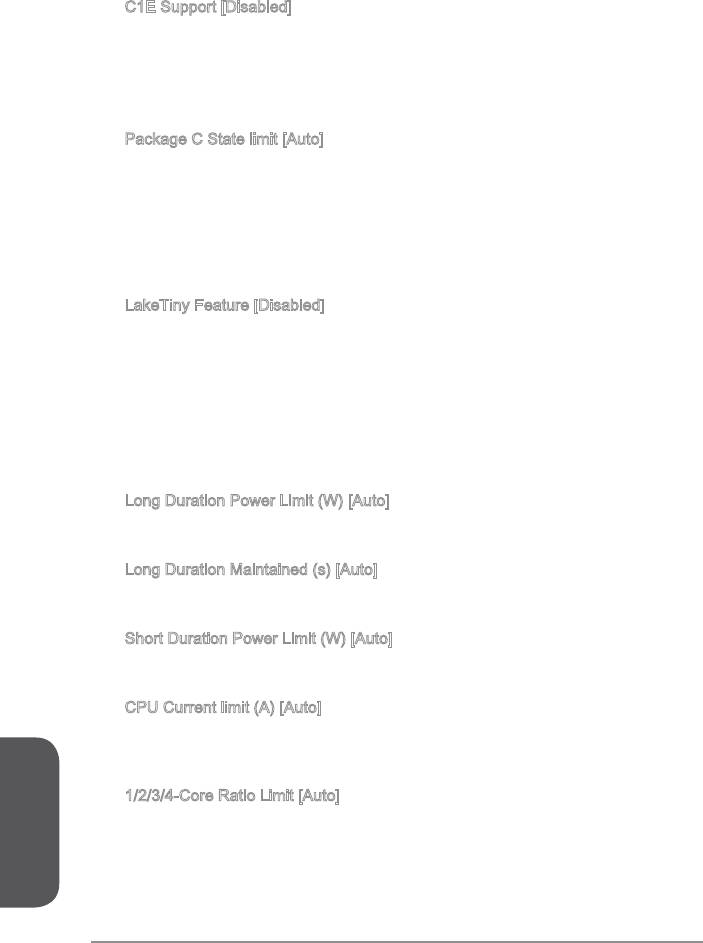
[Auto] Параметр будет настроен автоматически с помощью BIOS.
[Enabled] Определяет состояние простоя системы и значительно
сокращает энергопотребление процессором.
[Disabled] Выключение функции.
▶
C1E Support [Disabled]
Включение или выключение функции C1E для энергосбережения в состоянии
остановки. Этот элемент появляется при включении “Intel C-State”.
[Enabled] Включение функции C1E для снижения частоты и напряжения
процессора для энергосбережения в состоянии остановки.
[Disabled] Функция выключена.
▶
Package C State limit [Auto]
Данный параметр позволяет выбрать режим C-state для энергосбережения
при простое системы. Этот элемент появляется при включении “Intel C-State”.
[Auto] Параметр будет настроен автоматически с помощью BIOS.
[C0~C7s] Уровни энергосбережения от высокого к низкому (C7s, C7, C6,
C3, C2, C0).
[No limit] Не ограничивать C-state процессора.
▶
LakeTiny Feature [Disabled]
Включение или выключение технологии Intel Lake Tiny с iRST для SSD. Этот
элемент появляется, когда установленный процессор поддерживает данную
функцию и при включении “Intel C-State”.
[Enabled] Повышение динамической нагрузки IO скорректированной
производительности для ускорения скорости SSD.
[Disabled] Функция выключена.
Внимание: Следующие пункты появляются при включении “Intel Turbo Boost”.
▶
Long Duration Power Limit (W) [Auto]
Настроить предельную мощность TDP на длительный срок для CPU в режиме
Turbo Boost.
▶
Long Duration Maintained (s) [Auto]
Настроить максимальное время работы процессора с ограничением
мощности при Long Duration Power Limit.
▶
Short Duration Power Limit (W) [Auto]
Настроить предельную мощность TDP на короткий срок для процессора в
режиме Turbo Boost.
▶
CPU Current limit (A) [Auto]
Устанавливает текущий максимальный предел тока в режиме Turbo
Boost. Когда текущий ток превышает указанный предел, процессор будет
автоматически снижать частоты ядра для уменьшения тока.
Русский
▶
1/2/3/4-Core Ratio Limit [Auto]
Эти пункты появляются, только если процессор поддерживает данную
функцию. Эти элементы позволяют устанавливать процессорные
множители в различных ядрах в режиме turbo boost. Пункты доступны, когда
установленный процессор поддерживает эту функцию.
Ru-38
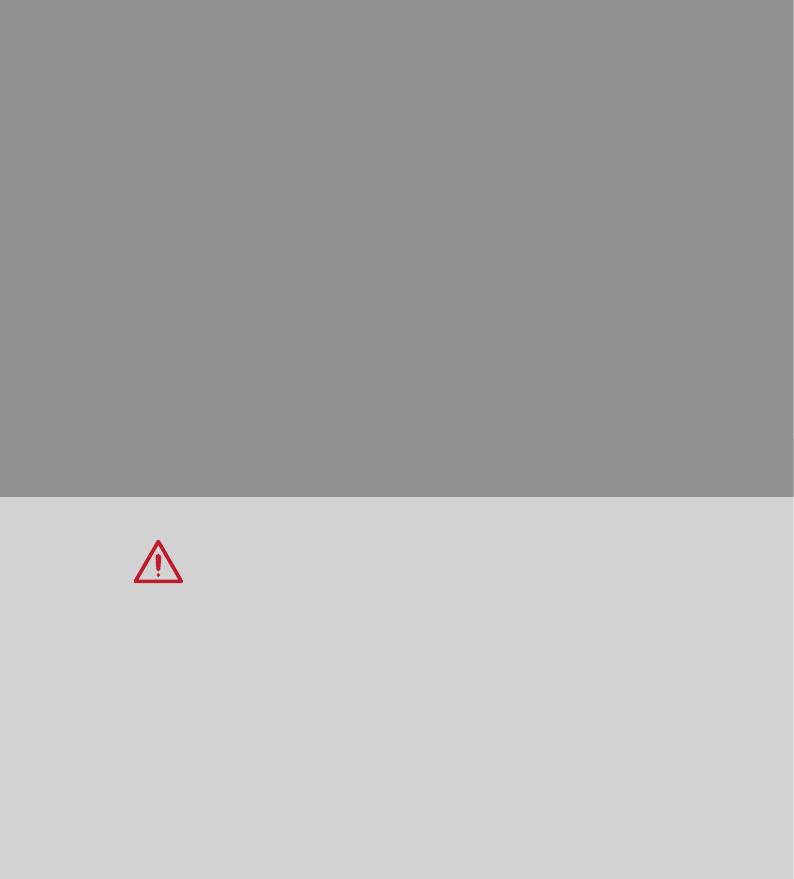
Installation/
Установка
This chapter provides demonstration diagrams about how to install your
computer. Some of the installations also provide video demonstrations.
Please link to the URL to watch it with the web browser on your phone or
tablet. You may have even link to the URL by scanning the QR code.
Das vorliegende Kapitel bietet die Demo-Diagrammen, wie Sie Ihren
Computer zu installieren. Einige der Installationen auch bieten die
Videodemonstrationen. Bitte geben Sie die URL, um es mit dem Web-
Browser auf Ihrem Handy ode Tablet zu sehen. Sie können sogar auf die
URL durch das Scannen des QR Code verlinken.
Ce chapitre fournit des gures pour montrer comment installer votre
ordinateur. La démonstration de vidéo est disponible pour certaines
installations. Veuillez vous connecter à URL pour le voir, soit avec le
navigateur de votre portable ou tablette, soit scanner le code QR.
В этой главе приведена демонстрация диаграмм о том, как
установить ваш компьютер. Часть установки также предоставляет
видео-демонстрации. Соединяйте на URL,чтобы посмотреть его с
веб-браузером на телефоне или планшетном компьютере. Вы даже
соединить на URL с помощью сканирования QR-кода.
The diagrams in this chapter are for reference only and may vary from the
product you purchased.
Die Diagramme in diesem Kapitel sind nur zur Bezugnahme und können von
Ihnem gekauften Produkt abweichen.
Les gures dans ce chapitre ne sont qu’à titre de référence et peuvent varier
selon le modèle que vous achetez.
Диаграммы в этой главе приведены только для справки и могут
отличаться от купленного вами продукта.
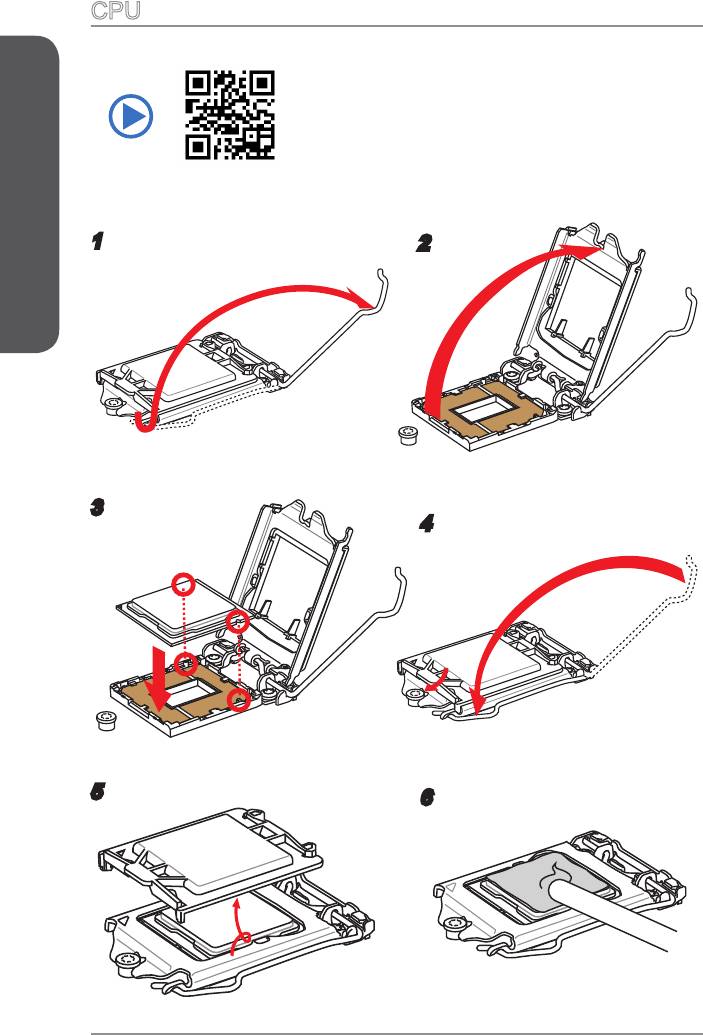
CPU
Installation/ Установка
http://youtu.be/bf5La099urI
1
2
3
4
5
6
A-2
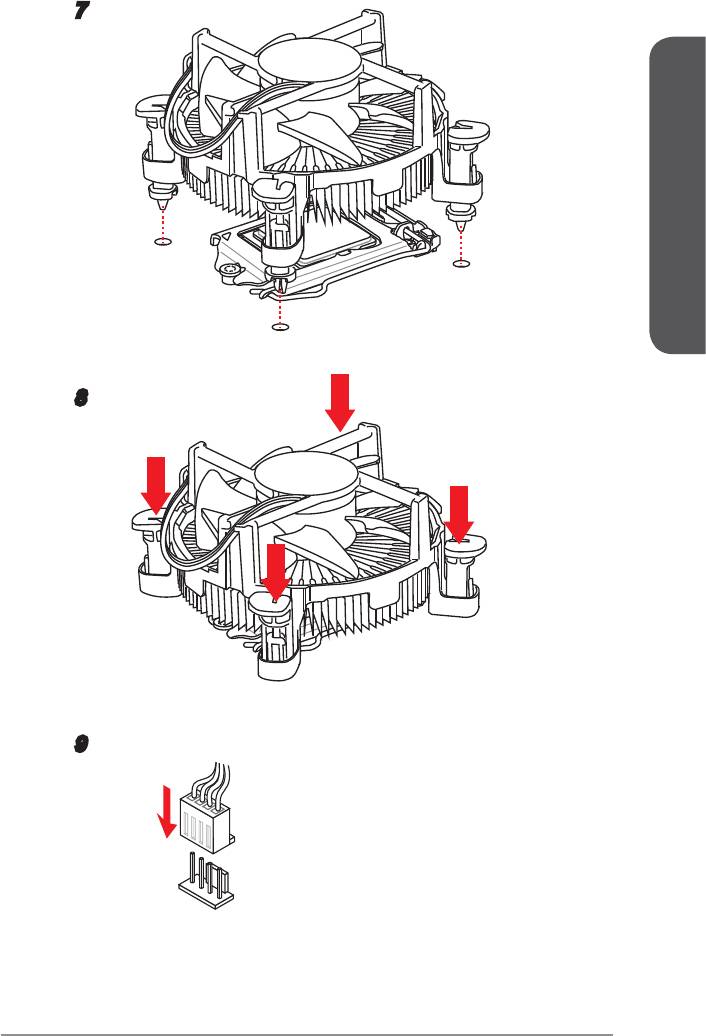
7
Installation/ Установка
8
9
A-3
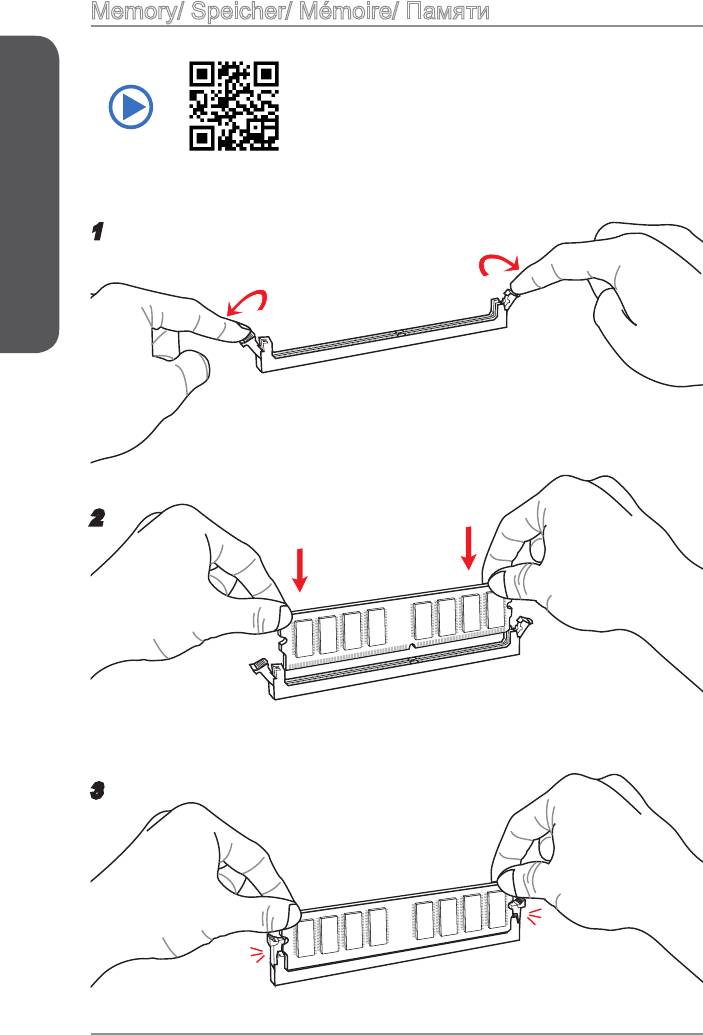
Memory/ Speicher/ Mémoire/ Памяти
Installation/ Установка
http://youtu.be/76yLtJaKlCQ
1
2
3
A-4
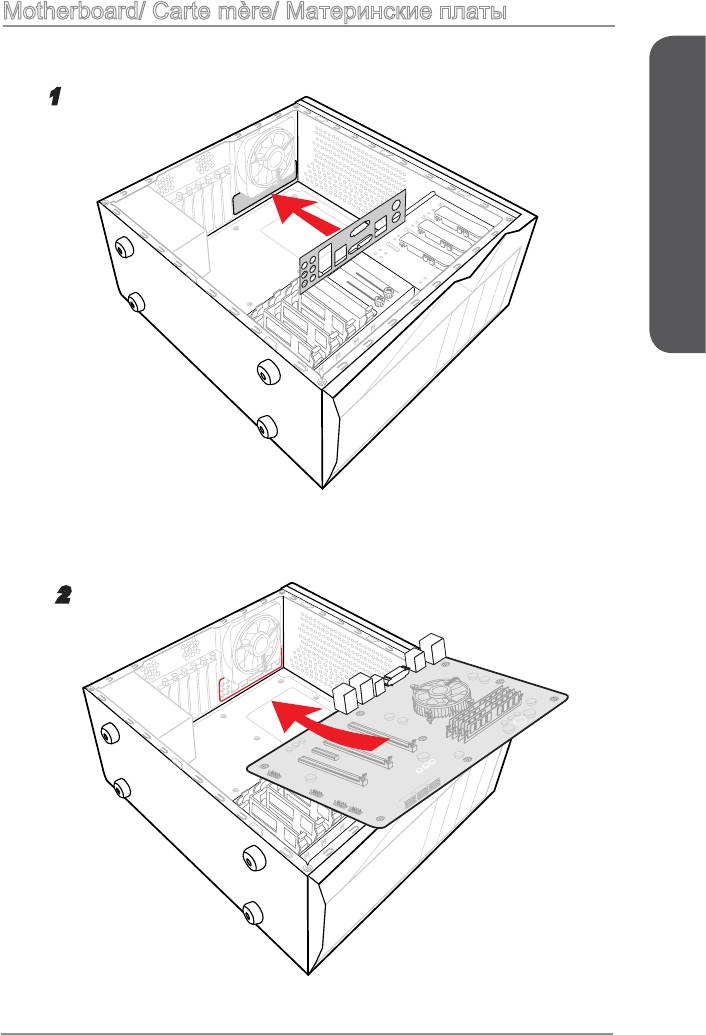
Motherboard/ Carte mère/ Материнские платы
1
Installation/ Установка
2
A-5
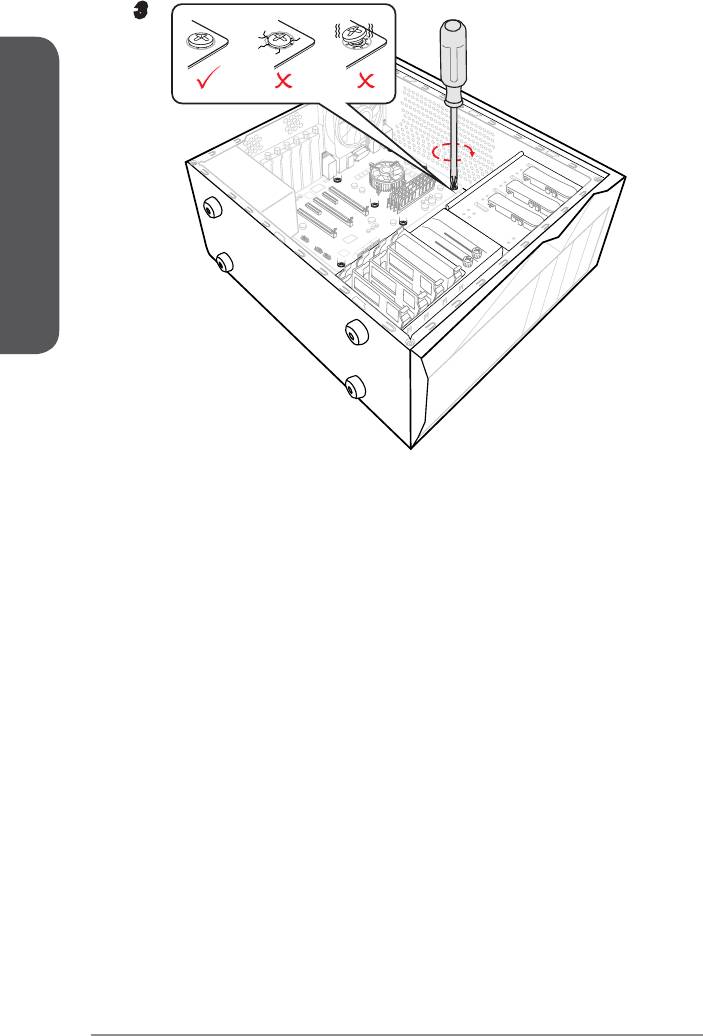
3
Installation/ Установка
A-6
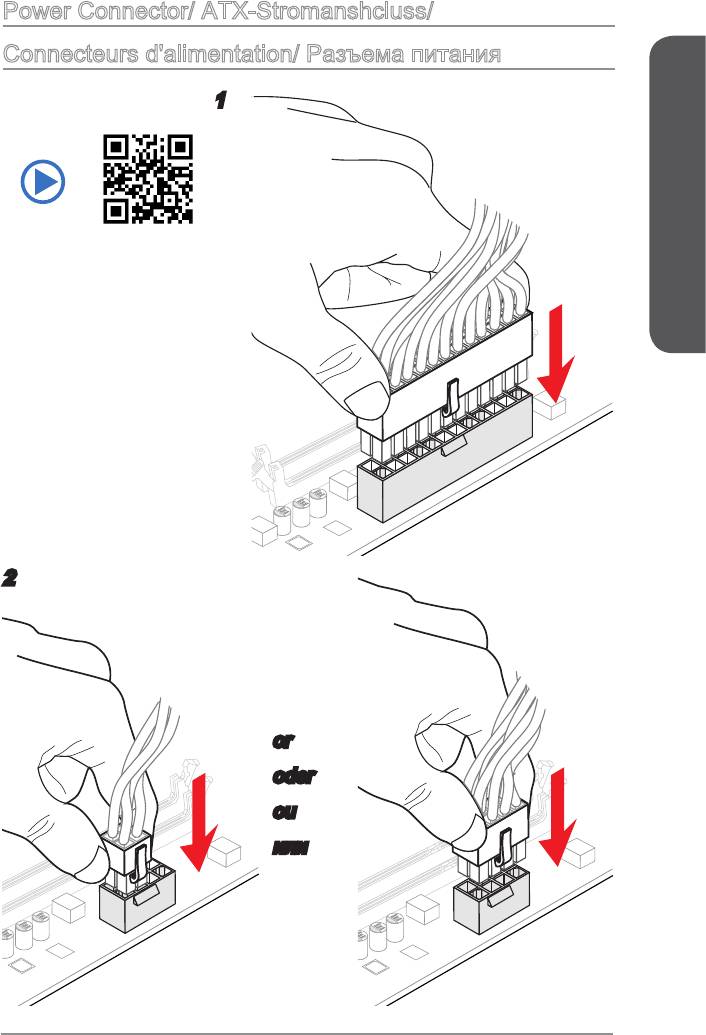
Power Connector/ ATX-Stromanshcluss/
Connecteurs d'alimentation/ Pазъема питания
Installation/ Установка
A-7
E
688
MS
MC
I
4
E
688
MS
I
MC
4
E68 8
MS
MC
I
4
E
688
MS
I
MC
4
E68 8
MS
MC
I
4
E
688
MS
MC
I
4
E68 8
MS
I
MC
4
E
688
MS
MC
I
4
E
688
MS
MC
I
4
1
http://youtu.be/gkDYyR_83I4
2
or
oder
ou
или
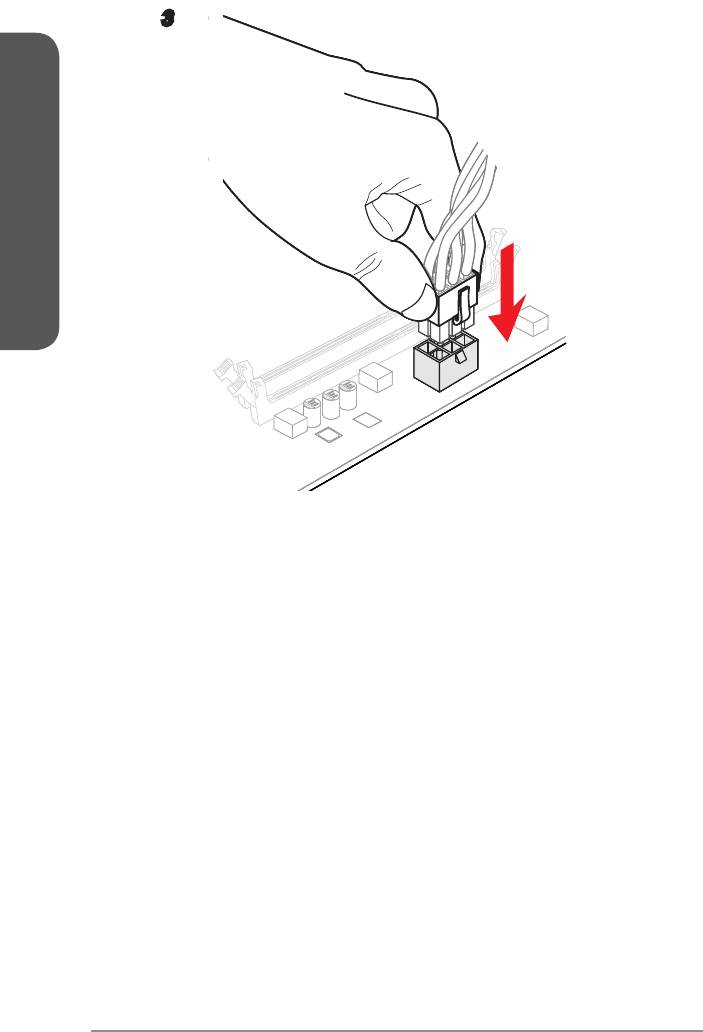
Installation/ Установка
A-8
E68 8
E68 8
E68 8
E68 8
MS
MS
MS
MS
MC
MC
MC
MC
I
I
I
I
4
4
4
4
E
E
E
E
688
688
688
688
MS
MS
MS
MS
MC
MC
MC
MC
I
I
I
I
4
4
4
4
E68 8
E68 8
E68 8
E68 8
MS
MS
MS
MS
I
MC
MC
MC
I
MC
I
I
4
4
4
4
3
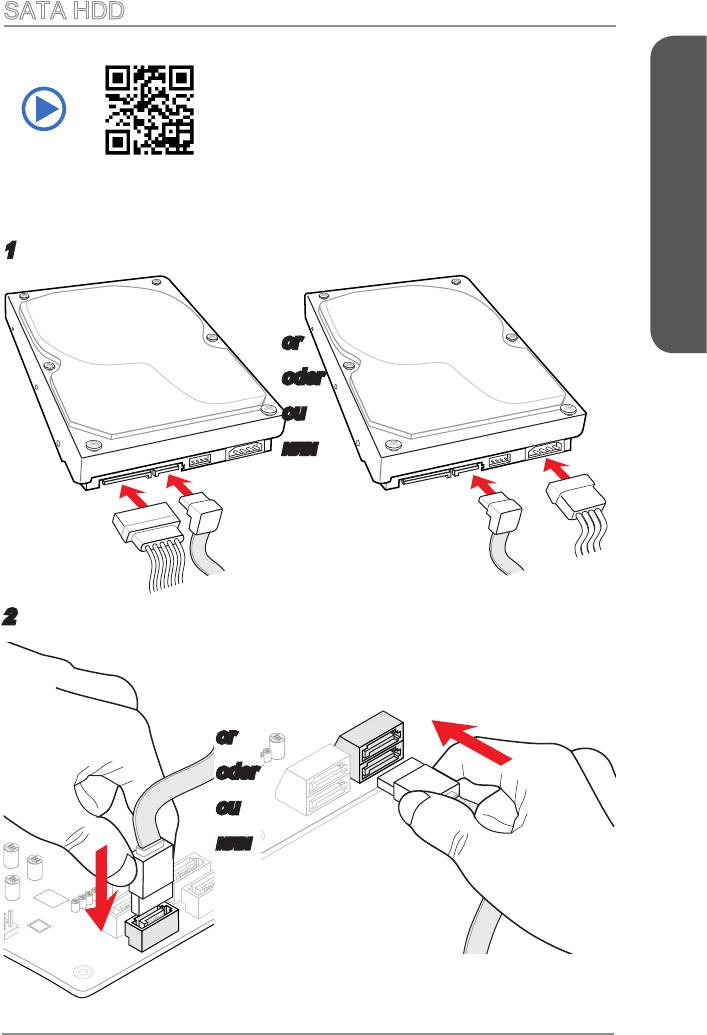
SATA HDD
http://youtu.be/RZsMpqxythc
1
Installation/ Установка
2
A-9
4
MC
MSI
E688
4
MC
MSI
E688
E688
I
E688
MS
MC
I
4
MC
MS
4
E688
MS
MC
I
E688
I
4
4
I
MS
8
E68
MC
MS
4
4
MC
I
MS
E688
MC
E688
MS
MC
I
4
E
MS
688
MC
I
4
E688
I
4
E
688
MS
MS
MC
I
4
MC
E
688
I
688
I
E
MS
I
MS
MC
4
E688
MC
4
MS
E688
MC
I
MS
4
MC
4
or
oder
ou
или
or
oder
ou
или
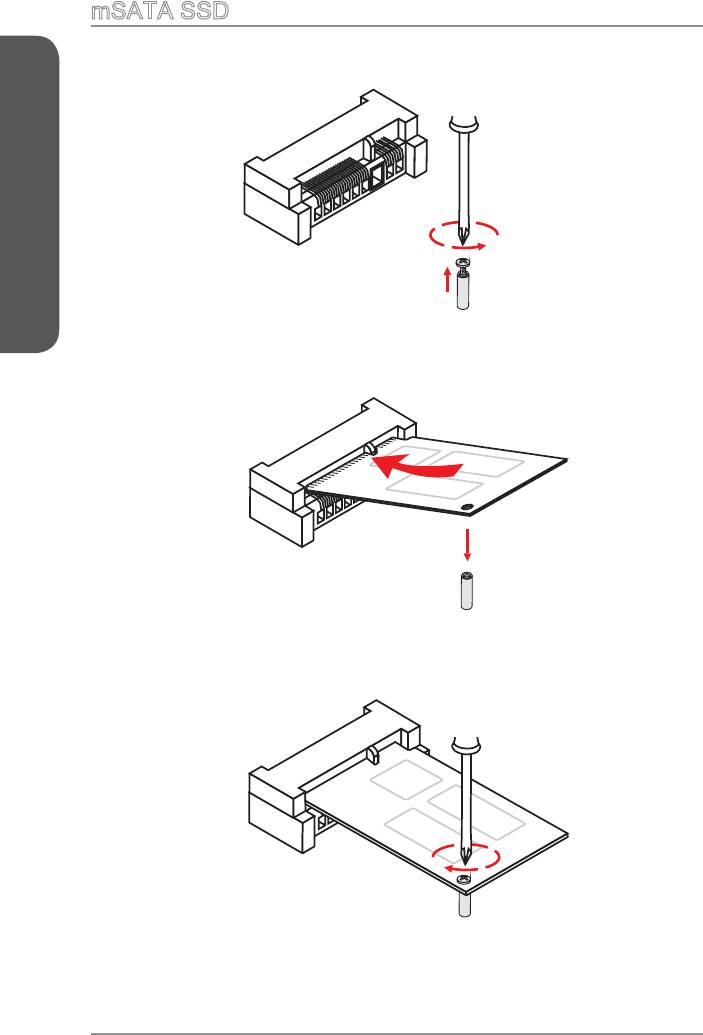
mSATA SSD
Installation/ Установка
A-10
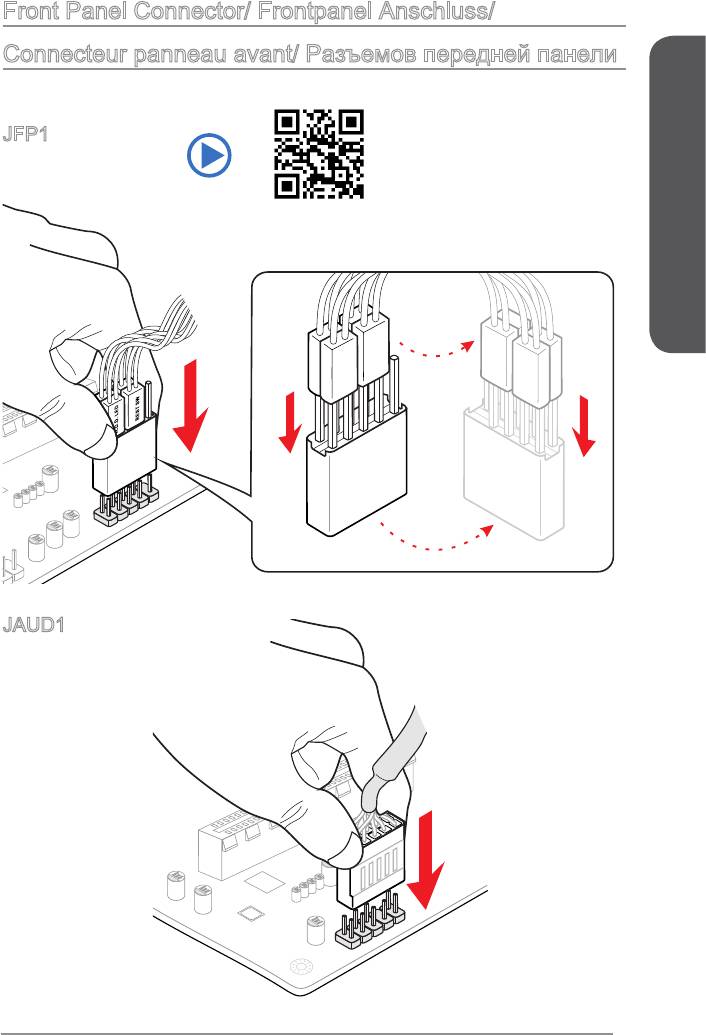
Installation/ Установка
A-11
E68 8
MS
MC
I
4
E68 8
MS
MC
I
4
688
E
688
MS
I
4
E
E
688
MS
I
4
MC
I
MS
MC
E68 8
I
E688
MC
I
4
MS
MC
4
MS
MC4
E68 8
MS
MC
I
4
E
688
I
RSVD_DNU
MS
MC
4
RST_SW+
RST_SW-
E
688
MS
E688
MC
I
4
HD_LED-
I
HD_LED+
E688
E688
MS
MC
I
MS
4
MC
4
MC
MS
I
4
E
688
MS
I
MC
4
E
688
MS
MC
I
4
E
688
MS
I
MC
4
W
S
W
D
S
R
LE
ED
REST
L
OW E
R
P
H.D.D .
OW E
P
P
W-
P
RSVD_DNU
RST_SW+
RST_SW-
PWR_S
HD_LED-
PWR_SW+
PWR/SL
HD_LED+
FP PWR/SL
FP
Front Panel Connector/ Frontpanel Anschluss/
Connecteur panneau avant/ Pазъемов передней панели
JFP1
http://youtu.be/DPELIdVNZUI
JAUD1
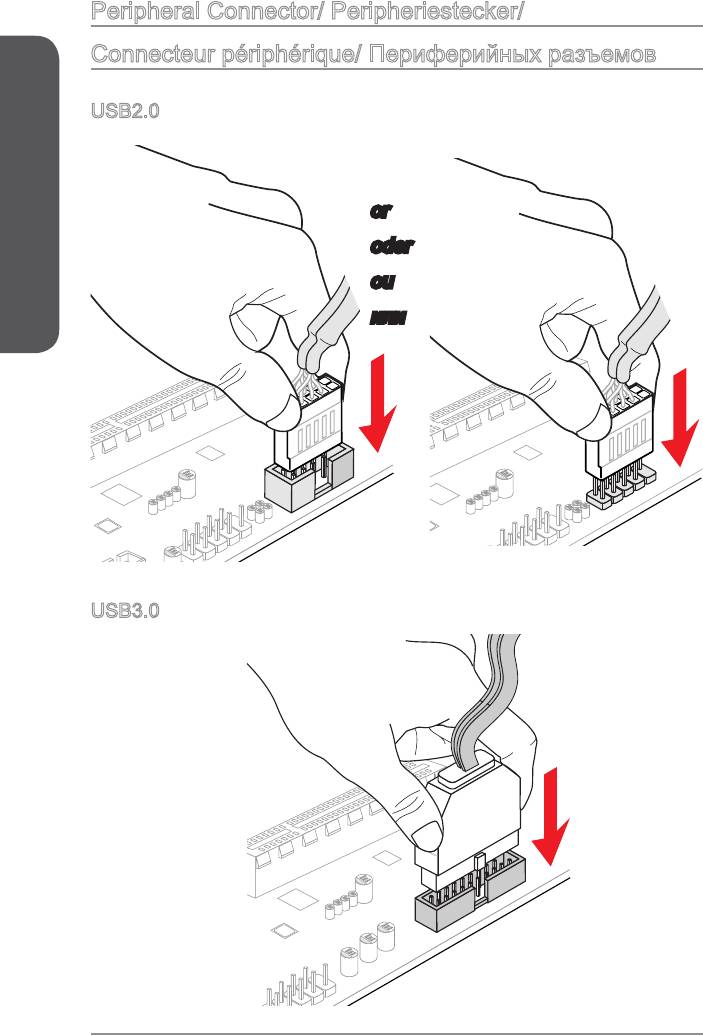
Installation/ Установка
A-12
B
US
E68 8
MS
MC
I
4
E
MS
688
MC
I
4
E688
I
E688
I
MC
MS
4
I
MS
E688
MC4
MS
MC
4
E688
I
MS
E688
4
MC
I
4
MS
MC
E688
MS
I
E
688
MC4
MS
MC
I
4
E
688
MS
I
MC
4
B
US
E
MS
688
MC
I
4
E688
MS
I
4
E688
I
MS
MC
I
E688
4
MC
MS
MC
4
E688
MS
MC4
I
E
688
MS
MC
I
4
E688
MS
MC
I
4
E68
MS
8
I
MC
4
E688
MS
I
MC4
E68 8
MS
MC
I
4
E68 8
MS
I
MC
4
E688
MS
I
E
688
I
MC4
E688
MS
MS
I
4
MC4
E
688
MC
MS
I
MC4
E68 8
MS
MC
I
4
E68 8
MS
MC
I
4
E68 8
MS
I
MC
4
Peripheral Connector/ Peripheriestecker/
Connecteur périphérique/ Периферийных разъемов
USB2.0
or
oder
ou
или
USB3.0
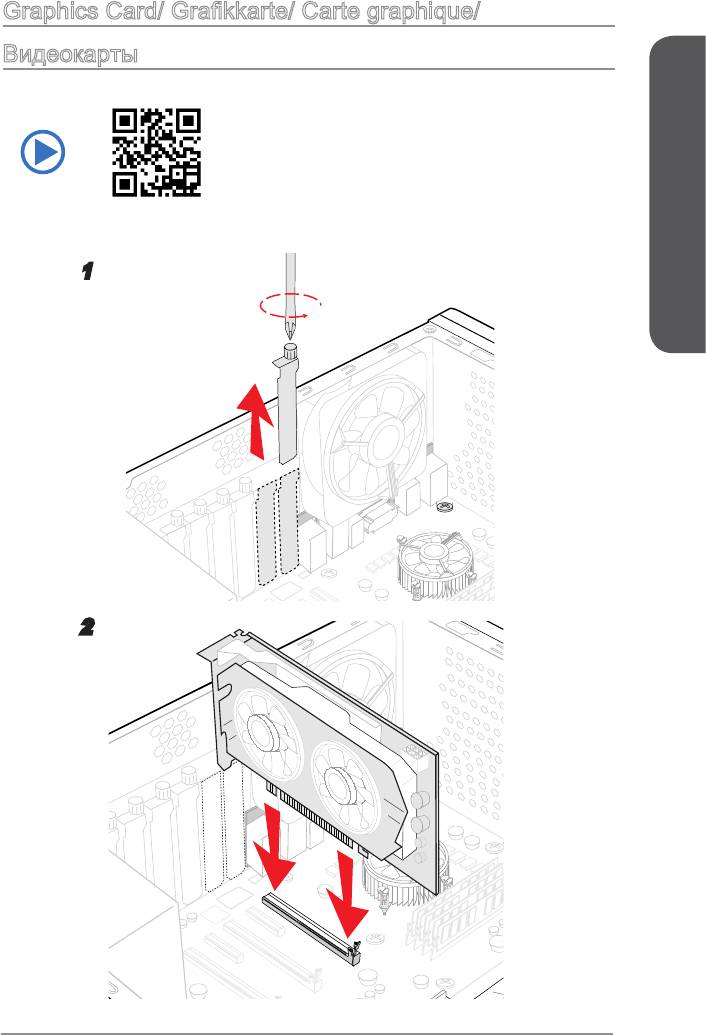
Graphics Card/ Grakkarte/ Carte graphique/
Bидеокарты
http://youtu.be/mG0GZpr9w_A
1
Installation/ Установка
2
A-13
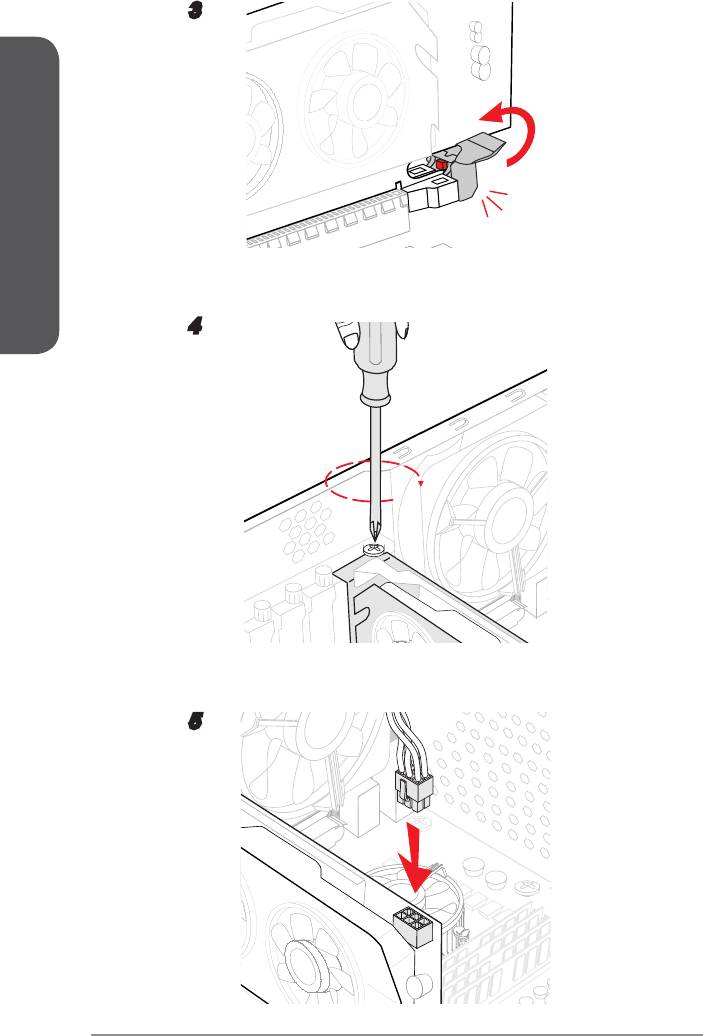
3
Installation/ Установка
4
5
A-14




